Page 1
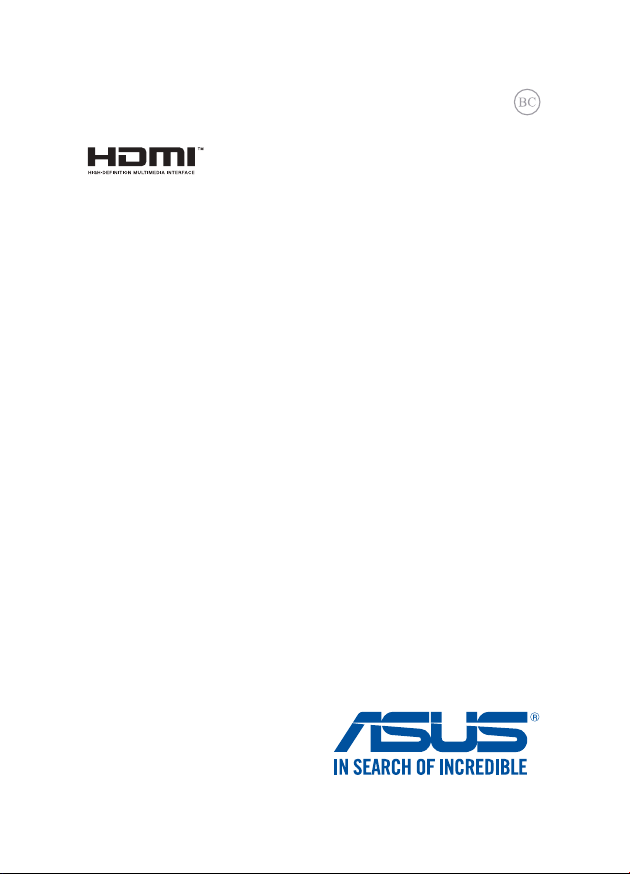
R10576
Проверенное
издание V4 Апрель
2014
Июнь 2015
Ноутбук
Электронное руководство
Page 2
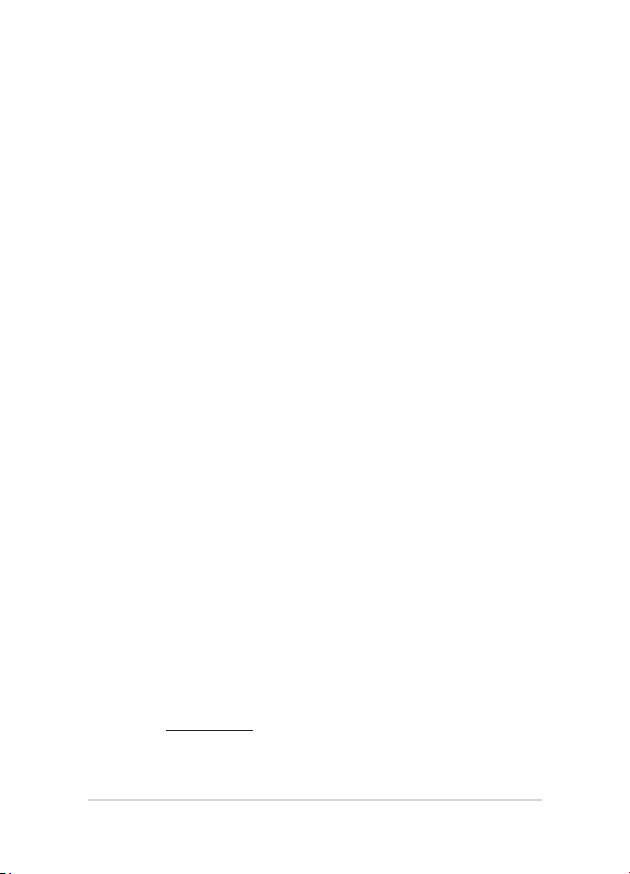
ИНФОРМАЦИЯ ОБ АВТОРСКИХ ПРАВАХ
Любая часть этого руководства, включая оборудование и программное обеспечение, описанные в нем, не может
быть дублирована, передана, преобразована, сохранена в системе поиска или переведена на другой язык в любой
форме или любыми средствами, кроме документации, хранящейся покупателем с целью резервирования, без
специального письменного разрешения ASUSTeK COMPUTER INC. (“ASUS”).
ASUS предоставляет данное руководство "как есть" без гарантии любого типа, явно выраженной
или подразумеваемой, включая неявные гарантии или условия получения коммерческой выгоды или
пригодности для конкретной цели, но не ограничиваясь этими гарантиями и условиями. НИ ПРИ КАКИХ
ОБСТОЯТЕЛЬСТВАХ ASUS, ЕЕ РУКОВОДСТВО, ДОЛЖНОСТНЫЕ ЛИЦА, СЛУЖАЩИЕ И ПОСРЕДНИКИ
НЕ НЕСУТ ОТВЕТСТВЕННОСТИ ЗА КАКОЙ-ЛИБО КОСВЕННЫЙ, СПЕЦИАЛЬНЫЙ, СЛУЧАЙНЫЙ
ИЛИ ЗАКОНОМЕРНЫЙ УЩЕРБ (ВКЛЮЧАЯ УЩЕРБ ОТ УПУЩЕННОЙ ВЫГОДЫ, НЕСОСТОЯВШЕЙСЯ
СДЕЛКИ, ПОТЕРИ ДАННЫХ ИЛИ НЕВОЗМОЖНОСТИ ИХ ИСПОЛЬЗОВАНИЯ, ПРЕРЫВАНИЯ
ДЕЯТЕЛЬНОСТИ И Т.П.), ДАЖЕ В ТОМ СЛУЧАЕ, ЕСЛИ ASUS БЫЛА УВЕДОМЛЕНА О ВОЗМОЖНОСТИ
ТАКОГО УЩЕРБА, КОТОРЫЙ МОГ ВОЗНИКНУТЬ В РЕЗУЛЬТАТЕ ДЕФЕКТА ИЛИ ОШИБКИ В ДАННОМ
РУКОВОДСТВЕ ЛИБО В ИЗДЕЛИИ.
Продукция и названия корпораций, имеющиеся в этом руководстве, могут являться зарегистрированными
торговыми знаками или быть защищенными авторскими правами соответствующих компаний и используются
только в целях идентификации.
ТЕХНИЧЕСКИЕ ХАРАКТЕРИСТИКИ И ИНФОРМАЦИЯ, СОДЕРЖАЩИЕСЯ В ДАННОМ РУКОВОДСТВЕ,
ПРИВОДЯТСЯ ТОЛЬКО В ЦЕЛЯХ ОЗНАКОМЛЕНИЯ. ОНИ МОГУТ БЫТЬ ИЗМЕНЕНЫ В ЛЮБОЕ ВРЕМЯ
БЕЗ УВЕДОМЛЕНИЯ И НЕ ДОЛЖНЫ РАССМАТРИВАТЬСЯ КАК ОБЯЗАТЕЛЬСТВО СО СТОРОНЫ ASUS.
ASUS НЕ НЕСЕТ КАКОЙ БЫ ТО НИ БЫЛО ОТВЕТСТВЕННОСТИ ЗА ОШИБКИ ИЛИ НЕТОЧНОСТИ,
КОТОРЫЕ МОГУТ СОДЕРЖАТЬСЯ В НАСТОЯЩЕМ РУКОВОДСТВЕ, В ТОМ ЧИСЛЕ ОТНОСЯЩИЕСЯ К
ОПИСАННЫМ В НЕМ ИЗДЕЛИЯМ И ПРОГРАММАМ.
Copyright © 2015 ASUSTeK COMPUTER INC. Все права защищены.
ОГРАНИЧЕНИЕ ОТВЕТСТВЕННОСТИ
Могут возникнуть обстоятельства, в которых из-за нарушения ASUS своих обязательств или в силу иных
источников ответственности Вы получите право на возмещение ущерба со стороны ASUS. В каждом
таком случае и независимо от оснований, дающих Вам право претендовать на возмещение ASUS убытков,
ответственность ASUS не будет превышать величину ущерба от телесных повреждений (включая смерть) и
повреждения недвижимости и материального личного имущества либо иных фактических прямых убытков,
вызванных упущением или невыполнением законных обязательств по данному Заявлению о гарантии, но не
более контрактной цены каждого изделия по каталогу.
ASUS будет нести ответственность или освобождает Вас от ответственности только за потери, убытки или
претензии, связанные с контрактом, невыполнением или нарушением данного Заявления о гарантии.
Это ограничение распространяется также на поставщиков и реселлеров. Это максимальная величина совокупной
ответственности ASUS, ее поставщиков и реселлеров.
НИ ПРИ КАКИХ ОБСТОЯТЕЛЬСТВАХ ASUS НЕ БУДЕТ НЕСТИ ОТВЕТСТВЕННОСТЬ В ЛЮБЫХ ИЗ
СЛЕДУЮЩИХ СЛУЧАЕВ: (1) ПРЕТЕНЗИИ К ВАМ В СВЯЗИ С УБЫТКАМИ ТРЕТЬИХ ЛИЦ; (2) ПОТЕРИ
ИЛИ ПОВРЕЖДЕНИЯ ВАШИХ ЗАПИСЕЙ ИЛИ ДАННЫХ; ИЛИ (3) СПЕЦИАЛЬНЫЙ, СЛУЧАЙНЫЙ
ИЛИ КОСВЕННЫЙ ЛИБО КАКОЙ-ЛИБО СОПРЯЖЕННЫЙ ЭКОНОМИЧЕСКИЙ УЩЕРБ (ВКЛЮЧАЯ
УПУЩЕННУЮ ВЫГОДУ ИЛИ ПОТЕРИ СБЕРЕЖЕНИЙ), ДАЖЕ ЕСЛИ ASUS, ЕЕ ПОСТАВЩИКИ ИЛИ
РЕСЕЛЛЕРЫ БЫЛИ УВЕДОМЛЕНЫ О ВОЗМОЖНОСТИ ИХ ВОЗНИКНОВЕНИЯ.
СЕРВИС И ПОДДЕРЖКА
Посетите наш сайт http://support.asus.com
2
Руководство пользователя ноутбука
Page 3
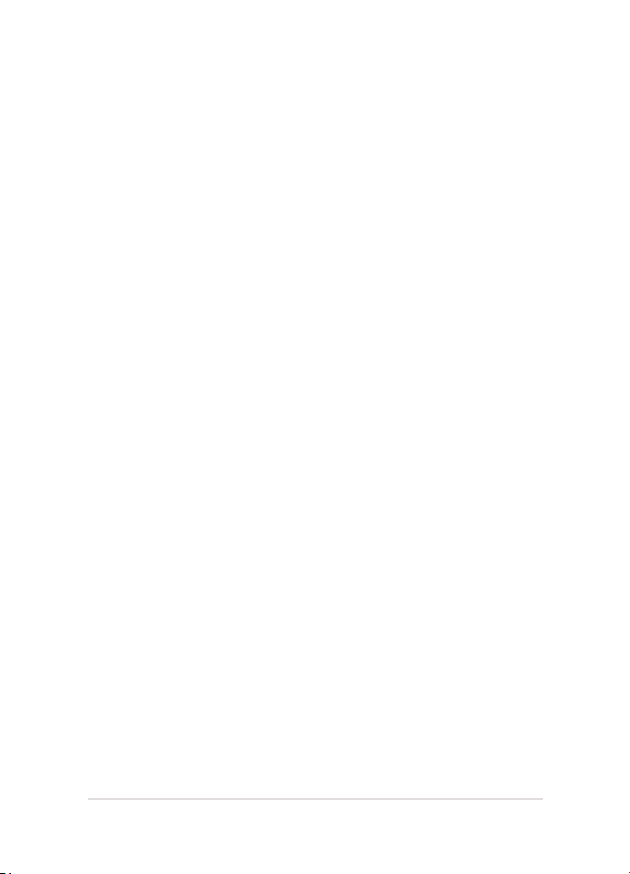
Содержание
О руководстве ..............................................................................................7
Обозначения, используемые в руководстве ................................................. 9
Иконки .............................................................................................................. 9
Типографские обозначения ........................................................................... 9
Информация о правилах безопасности ....................................................10
Использование ноутбука ................................................................................ 10
Уход за ноутбуком ........................................................................................... 11
Утилизация ...................................................................................................... 12
Глава 1: Настройка оборудования
Знакомство с ноутбуком .............................................................................14
Вид сверху ....................................................................................................... 14
Нижняя сторона .............................................................................................. 18
Правая сторона ................................................................................................ 20
Левая сторона .................................................................................................. 22
Передняя сторона ............................................................................................ 24
Глава 2: Использование компьютера
Начало работы .............................................................................................26
Зарядите ноутбук ............................................................................................ 26
Откройте крышку ...........................................................................................28
Нажмите кнопку питания .............................................................................. 28
Жесты для сенсорного экрана и тачпэда .................................................29
Использование жестов на сенсорном экране .............................................. 29
Использование тачпэда .................................................................................. 32
Использование клавиатуры ....................................................................... 36
Функциональные клавиши ............................................................................ 36
Клавиши Windows 10 ..................................................................................... 37
Мультимедийные клавиши ............................................................................ 38
Использование цифровой клавиатуры ........................................................39
Использование оптического привода ....................................................... 40
Глава 4: Работа с Windows 10
Первое включение ......................................................................................44
Меню 'Пуск' .................................................................................................45
Руководство пользователя ноутбука
3
Page 4
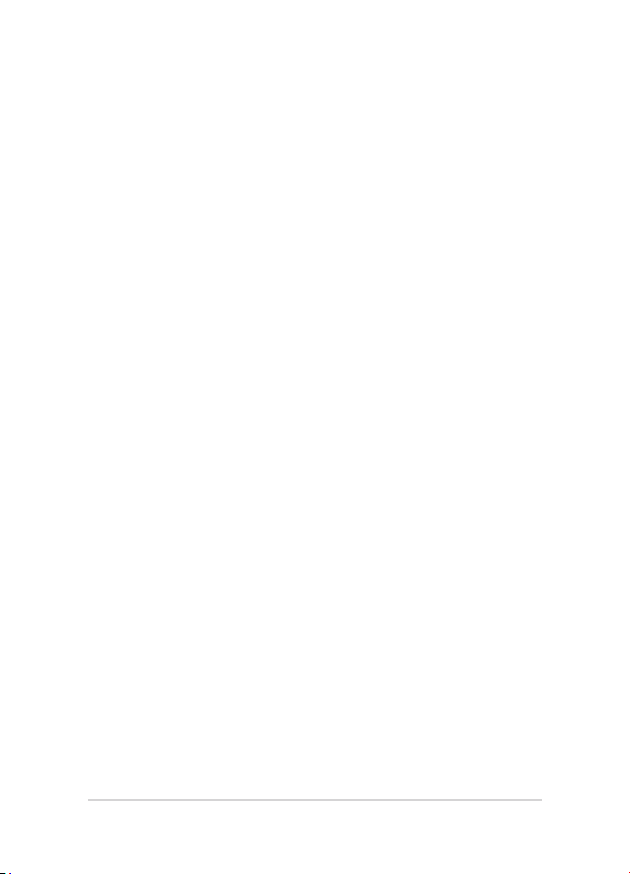
Запуск меню Пуск........................................................................................... 46
Запуск программ из меню Пуск .................................................................... 46
Приложения Windows ................................................................................47
Работа с приложениями Windows ................................................................. 48
Пользовательская настройка приложений ................................................... 48
Представление задач ..................................................................................51
Функция Snap ..............................................................................................52
Привязка горячих точек ................................................................................. 52
Центр поддержки ........................................................................................54
Другие сочетания клавиш..........................................................................55
Подключение к беспроводным сетям ......................................................57
Wi-Fi ................................................................................................................. 57
Bluetooth .......................................................................................................... 58
Режим полета................................................................................................... 59
Подключение к проводным сетям ............................................................ 60
Использование сетевого подключения с динамическим IP/PPPoE .......... 60
Настройка подключения со статическим IP ................................................ 61
Включение ноутбука ..................................................................................62
Перевод компьютера в спящий режим ......................................................... 63
Глава 4: Самотестирование при включении (POST)
Самотестирование при включении (POST) .............................................66
Доступ к BIOS и устранению неполадок..................................................... 66
BIOS .............................................................................................................66
Доступ к BIOS ................................................................................................. 66
Настройки BIOS .............................................................................................. 67
Восстановление системы ...........................................................................77
Выполнение восстановления ........................................................................ 78
Глава 5: Модернизация ноутбука
Установка модуля оперативной памяти ................................................... 82
Советы и часто задаваемые вопросы
Полезные советы для вашего ноутбука....................................................88
Часто задаваемые вопросы по аппаратному обеспечению ...................89
4
Руководство пользователя ноутбука
Page 5
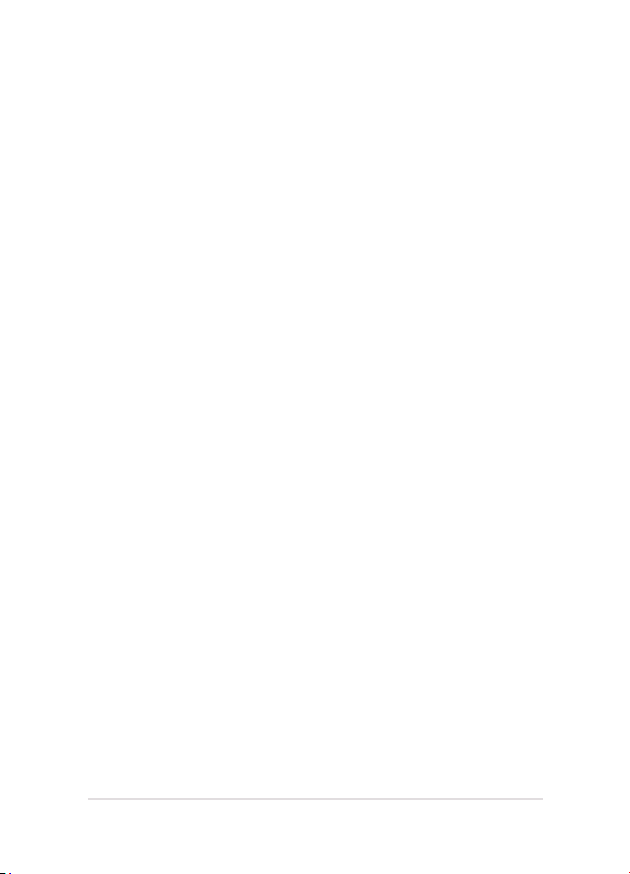
Часто задаваемые вопросы по программному обеспечению ................92
Приложение
Информация об устройстве DVD-ROM ...................................................... 96
Информация об устройстве Blu-ray ROM ................................................... 98
Совместимость встроенного модема ...........................................................98
Обзор ................................................................................................................ 99
Удостоверение сетевой совместимости .......................................................99
Неголосовое оборудование ............................................................................ 99
Федеральная комиссия по средствам связи: Положение о воздействии
помех ................................................................................................................ 101
Федеральная комиссия по связи: требования к воздействию
радиочастоты ................................................................................................... 102
Заявление о соответствии европейской директиве (R&TTE 1999/5/EC) . 103
Соответствие европейским стандартам (CE Marking) ............................... 103
Промышленный стандарт Канады: требования к воздействию
радиочастоты ................................................................................................... 104
Каналы беспроводного доступа в различных диапазонах ......................... 106
Ограничение беспроводного доступа во Франции ..................................... 106
Правила безопасности UL ............................................................................. 108
Правила электробезопасности ......................................................................109
Примечание относительно ТВ ...................................................................... 109
REACH ............................................................................................................. 109
Информация об изделии корпорации Macrovision .....................................109
Предупреждение потери слуха ..................................................................... 109
Положения по литию (для литиево-ионных батарей) ................................ 110
Правила безопасности при работе с оптическим накопителем ................ 111
CTR 21 Approval (для ноутбуков со встроенным модемом) ...................... 112
Совместимость устройства со стандартом ENERGY STAR ..................... 114
Декларация и соответствие международным экологическим нормам .... 114
Утилизация и переработка ............................................................................. 115
Служба по утилизации аккумуляторов в Северной Америке ................... 115
Региональные уведомление для Калифорнии ............................................. 115
Региональные уведомление для Сингапура ................................................ 115
Руководство пользователя ноутбука
5
Page 6
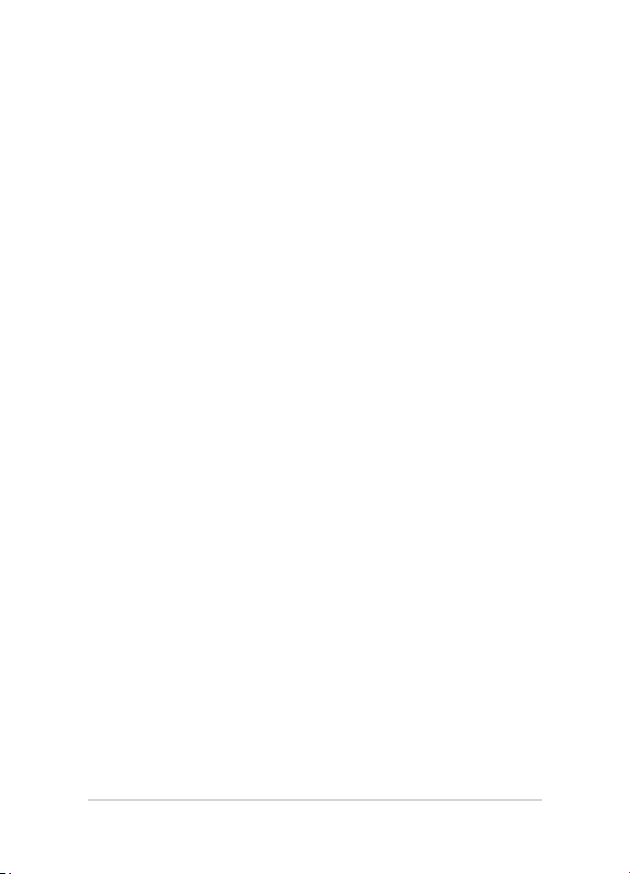
Региональные уведомление для Индии ....................................................... 116
Замечания по съемным аккумуляторам .......................................................116
Avis concernant les batteries remplaçables ...................................................... 116
6
Руководство пользователя ноутбука
Page 7
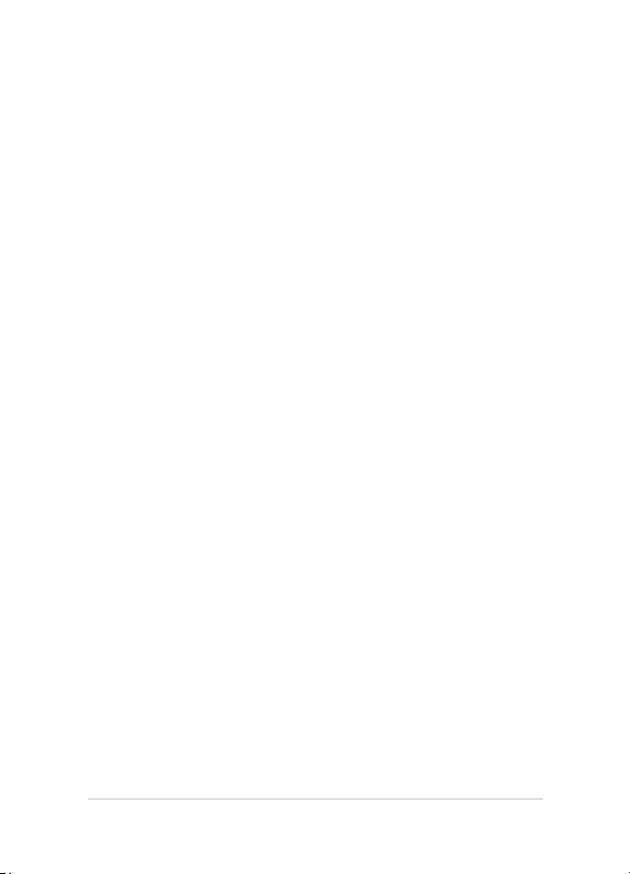
О руководстве
В этом руководстве приведена информация о программных и аппаратных
функциях компьютера
Глава 1: Настройка оборудования
В этой главе приведена информация о компонентах компьютера.
Глава 2: Использование компьютера
В этой главе приведена информация об использовании компонентов
данного компьютера.
Глава 4: Работа с Windows 10
В этой главе приведена информация по использованию Windows 10.
Глава 4: Самотестирование при включении (POST)
В этой главе приведена информация о POST и изменении настроек
компьютера.
Руководство пользователя ноутбука
7
Page 8
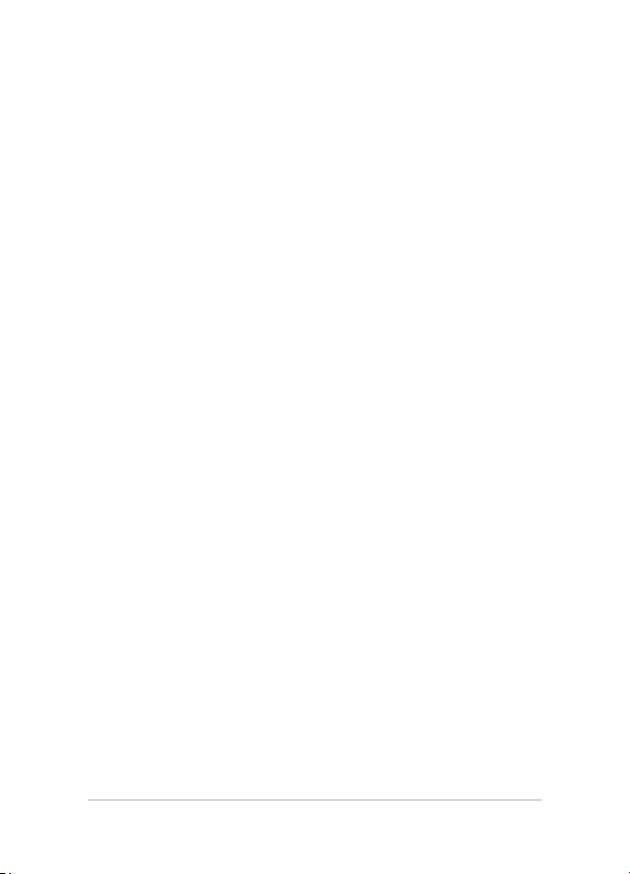
Глава 5: Модернизация ноутбука
В этой главе приведена информация о модернизации компонентов
данного компьютера.
Советы и часто задаваемые вопросы
В этом разделе представлены рекомендации и часто задаваемые
вопросы относительно аппаратного и программного обеспечения
ноутбука.
Приложение
В этом разделе содержатся уведомления и информация о
безопасности.
8
Руководство пользователя ноутбука
Page 9
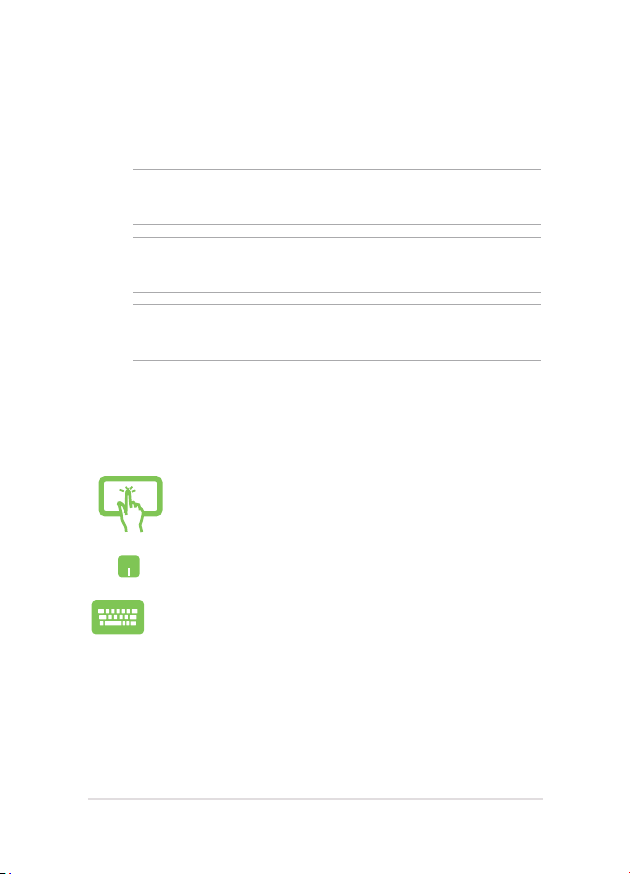
Обозначения, используемые в руководстве
Для выделения ключевой информации используются следующие
сообщения:
ВАЖНО! Информация, которой Вы должны следовать при выполнении
задач.
ПРИМЕЧАНИЕ: Советы и полезная информация, которая поможет при
выполнении задач.
ВНИМАНИЕ! Информация о действиях, которые могут привести к
повреждению оборудования, потере данных или бытовым травмам.
Иконки
Иконки, отображенные ниже, указывают на устройство, используемое для
выполнения действий.
= Использование сенсорного экрана (на некоторых
моделях).
= Использование тачпэда.
= Использование клавиатуры.
Типографские обозначения
Жирный
= Означает меню или выбранный элемент.
Курсив
Руководство пользователя ноутбука
= Указывает разделы в этом руководстве.
9
Page 10
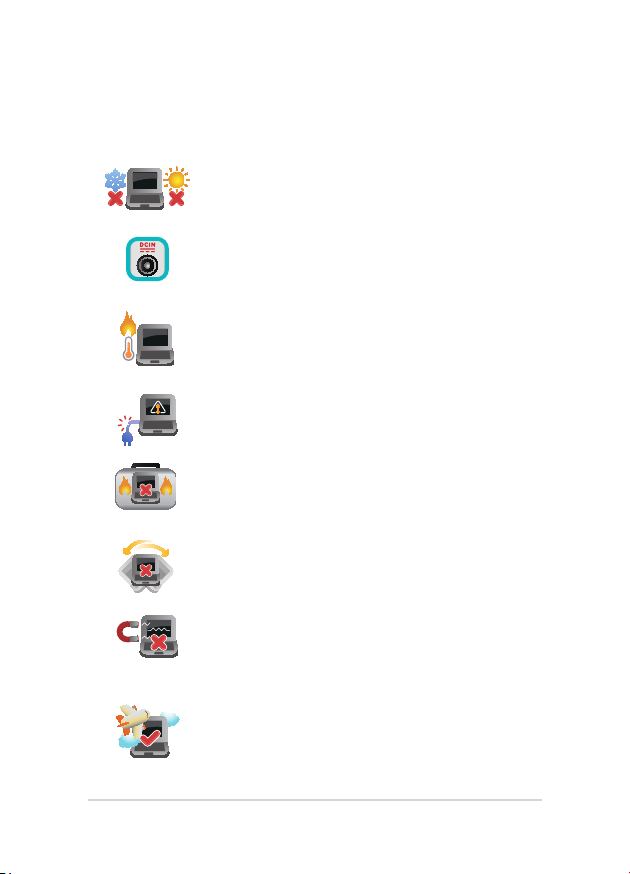
Информация о правилах безопасности
Использование ноутбука
Этот ноутбук может использоваться при температуре
воздуха в диапазоне от 5°C (41°F) до 35°C (95°F).
Обратите внимание на этикетку на нижней стороне
ноутбука и убедитесь, что Ваш блок питания
поддерживает соответствующее напряжение.
Не размещайте ноутбук на коленях или других
частях тела во включенном состоянии во избежание
ожогов.
Не пользуйтесь поврежденными сетевыми шнурами,
аксессуарами и периферийными устройствами.
Не помещайте включенный ноутбук в сумку и не
накрывайте его любыми материалами, которые
могут затруднить циркуляцию воздуха.
На помещайте ноутбук на неровную или
неустойчивую поверхность.
Ноутбук можно пропускать через рентгеновский
сканер, но не рекомендуется проносить его
через магнитные детекторы или подвергать его
воздействию магнитных жезлов.
Если Вы собираетесь пользоваться ноутбуком
во время авиаперелета, сообщите об этом
авиакомпании.
10
Руководство пользователя ноутбука
Page 11
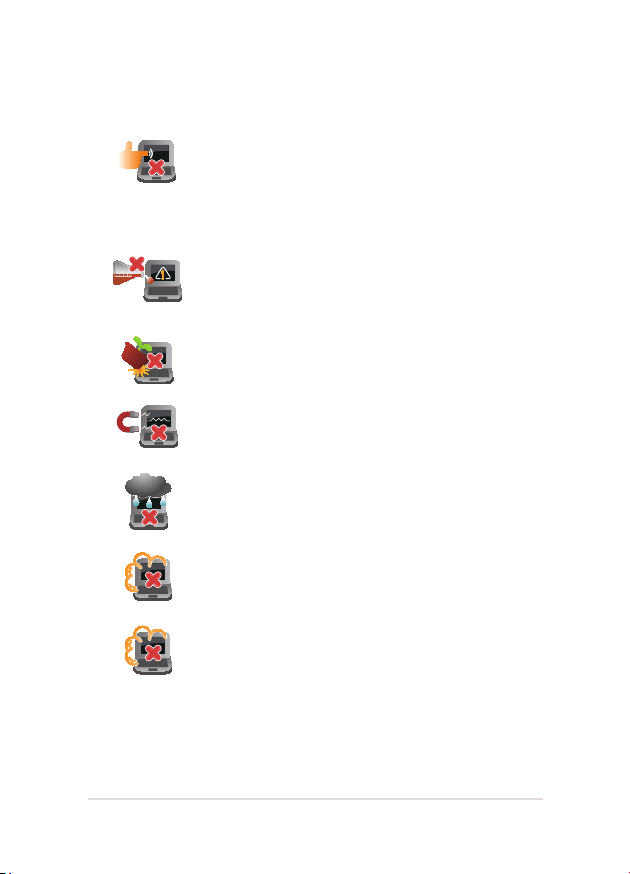
Уход за ноутбуком
Прежде чем чистить ноутбук, отключите его от
сети и извлеките аккумулятор (если возможно).
Используйте чистую губку или кусочек замши,
смоченный в воде или неабразивном чистящем
средстве. Удалите лишнюю влагу сухой тряпкой.
Не используйте чистящие средства и растворители,
такие, как бензол, или иные химикаты для очистки
поверхности ноутбука или рядом с ним.
Не ставьте предметы на поверхность ноутбука и не
засовывайте в него посторонние предметы.
Не подвергайте ноутбук воздействию сильных
магнитных или электрических полей.
Не подвергайте ноутбук воздействию жидкостей и
не используйте в условиях повышенной влажности.
Не помещайте ноутбук в пыльную или грязную
среду.
Не пользуйтесь ноутбуком в непосредственной
близости от места утечки газа.
Руководство пользователя ноутбука
11
Page 12
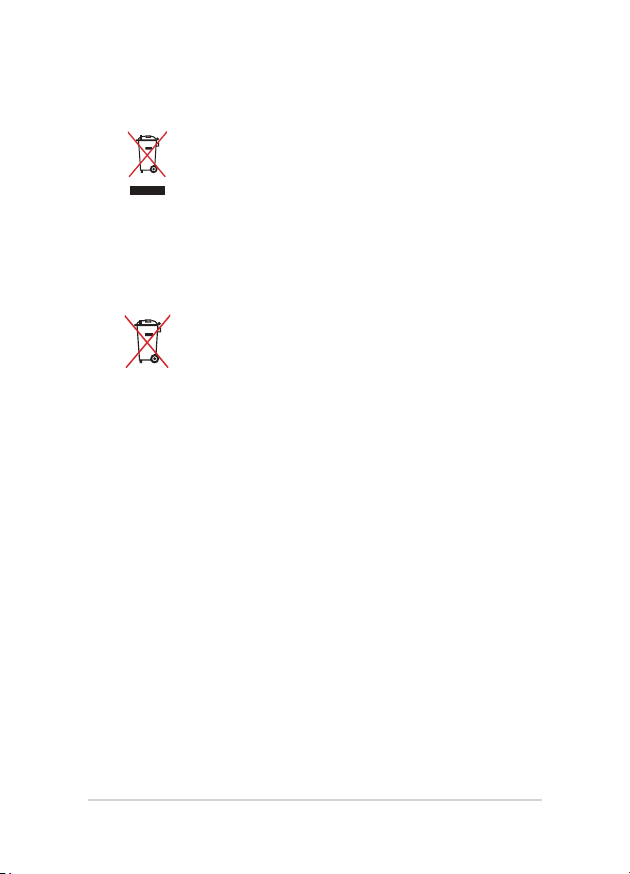
Утилизация
НЕ выбрасывайте ноутбук вместе с бытовым
мусором. Этот продукт предназначен для
повторного использования и переработки.
Символ перечеркнутого мусорного бака означает,
что продукт (электрическое и электронное
оборудование и содержащие ртуть аккумуляторы)
нельзя выбрасывать вместе с бытовым мусором.
Ознакомьтесь с правилами утилизации таких
продуктов.
Не выбрасывайте аккумулятор вместе с бытовым
мусором. Символ перечеркнутого мусорного бака
означает, что аккумулятор нельзя выбрасывать
вместе с бытовым мусором.
12
Руководство пользователя ноутбука
Page 13
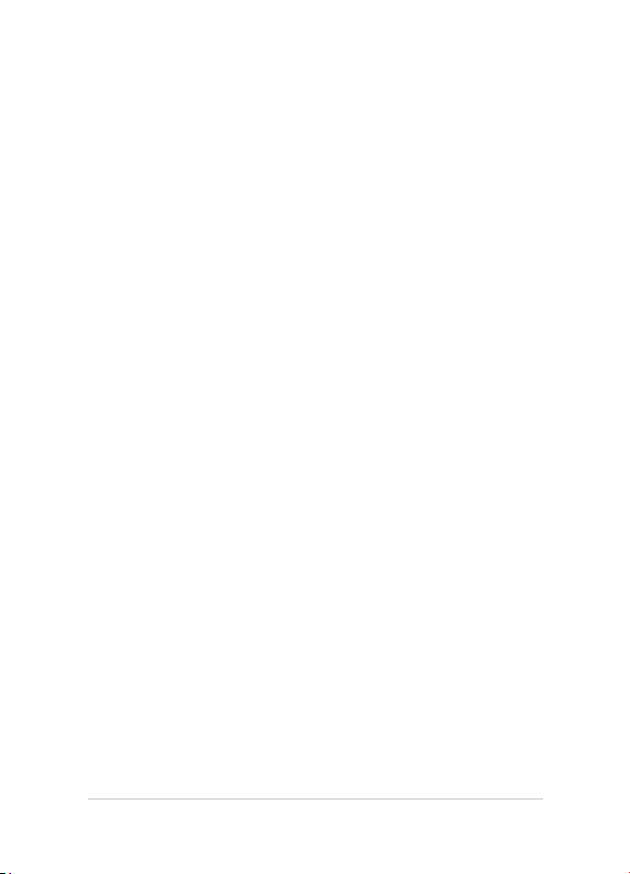
Глава 1: Настройка оборудования
Руководство пользователя ноутбука
13
Page 14
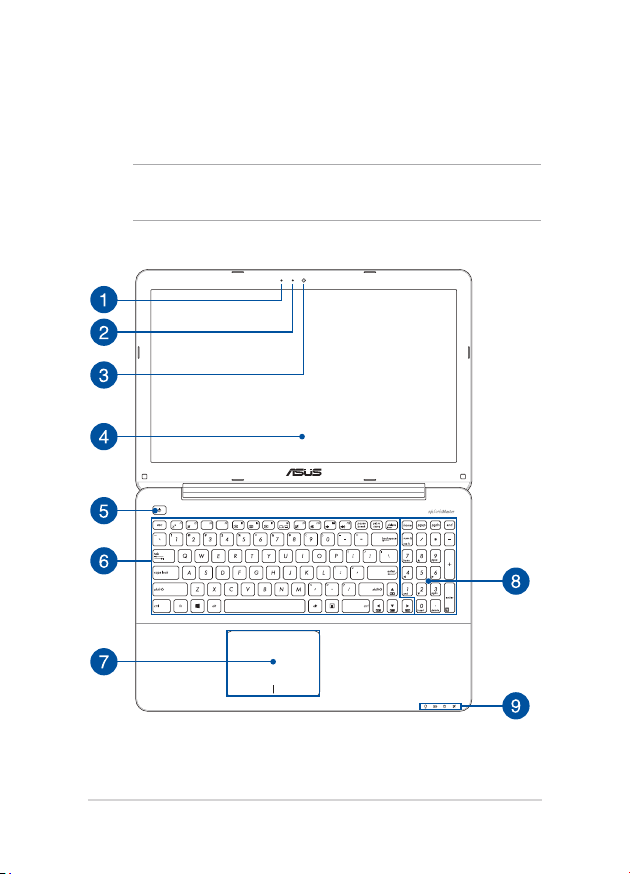
Знакомство с ноутбуком
Вид сверху
ПРИМЕЧАНИЕ: Раскладка клавиатуры может отличаться в зависимости от
региона.
14
Руководство пользователя ноутбука
Page 15
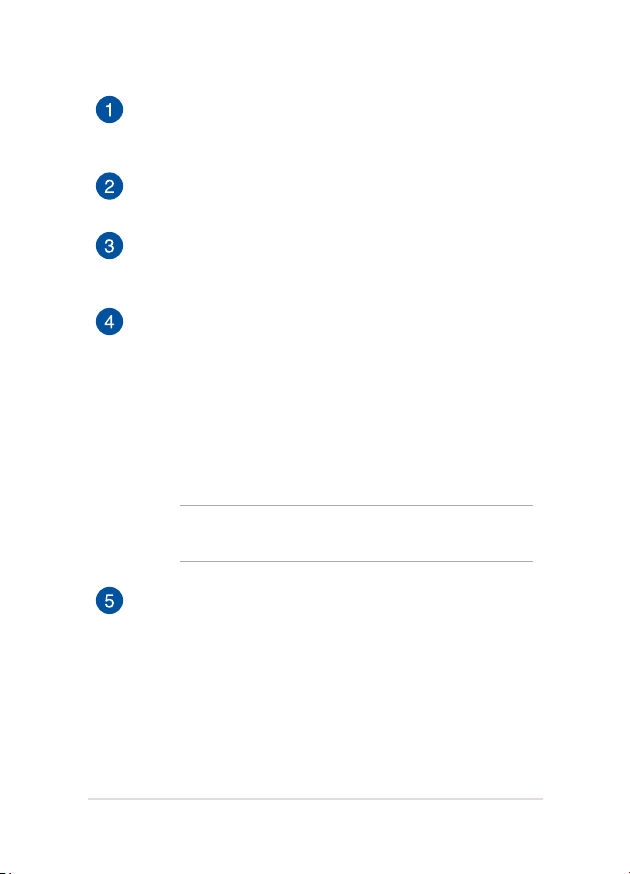
Микрофон
Встроенный микрофон может использоваться для
видеоконференций, записи голоса или наложения звука.
Индикатор камеры
Индикатор включен, когда встроенная камера работает.
Камера
Встроенная камера позволяет делать фотоснимки и записывать
видео.
Дисплей
Дисплей высокой четкости обеспечивает превосходное
изображение при просмотре фотографий, видео и других
мультимедийных файлов.
Сенсорный экран (на некоторых моделях)
Дисплей высокой четкости обеспечивает превосходное
изображение при просмотре фотографий, видео и других
мультимедийных файлов. Он также позволят Вам управлять
устройством, используя жесты.
ПРИМЕЧАНИЕ: Подробную информацию смотрите в разделе
Использование сенсорного экрана этого руководства.
Кнопка питания
Нажмите кнопку питания для включения/отключения ноутбука.
Кнопка питания также используется для перевода ноутбука в
ждущий или спящий режимы.
Если ноутбук перестает отвечать на запросы, нажмите и
удерживайте кнопку питания в течение 4 секунд.
Руководство пользователя ноутбука
15
Page 16
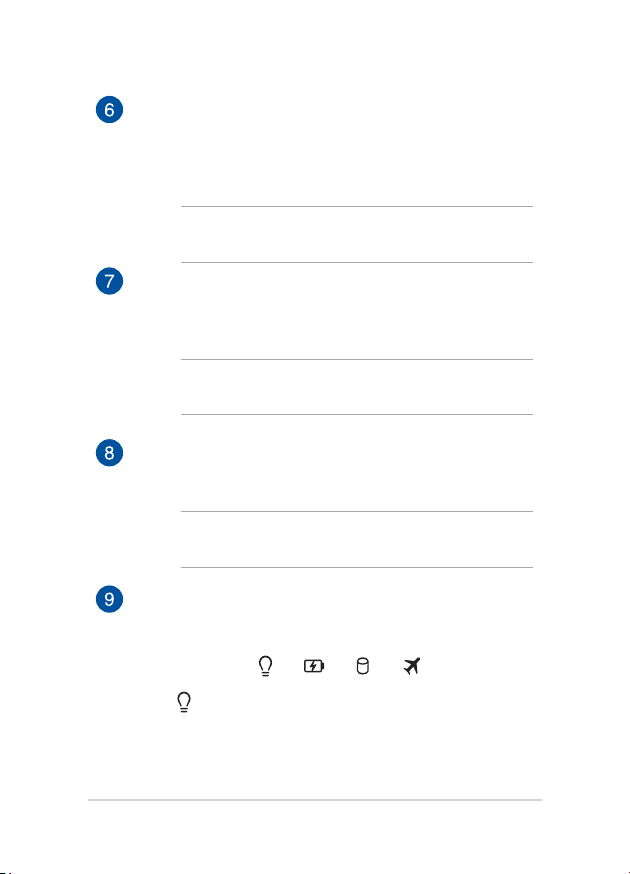
Клавиатура
Клавиатура состоит из клавиш стандартного размера с
удобным ходом (глубиной нажатия). Функциональные клавиши
предоставляют быстрый доступ к приложениям и функциям
Windows.
ПРИМЕЧАНИЕ: Раскладка клавиатуры может отличаться в
зависимости от региона.
Тачпэд
Тачпэд позволяет использовать жесты для навигации по экрану,
предоставляя интуитивно понятный пользовательский интерфейс.
Он также имитирует функции обычной мыши.
ПРИМЕЧАНИЕ: Подробную информацию смотрите в разделе
Использование тачпэда этого руководства.
Цифровая клавиатура
Цифровая клавиатура используется для ввода чисел и
перемещения курсора.
ПРИМЕЧАНИЕ: Подробную информацию смотрите в разделе
Использование цифровой клавиатуры этого руководства.
Индикаторы
Индикаторы состояния позволяют идентифицировать текущее
состояние ноутбука.
Индикатор питания
Индикатор питания загорается, показывая, что
ноутбук включен, и мигает, показывая, что ноутбук
находится в спящем режиме.
16
Руководство пользователя ноутбука
Page 17
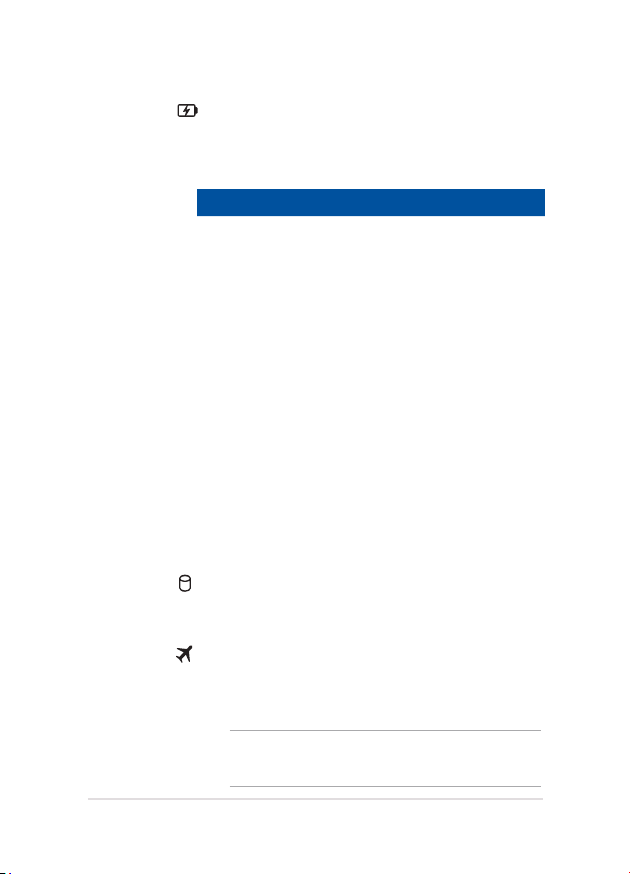
Индикатор зарядки аккумулятора (двухцветный)
Двухцветный индикатор отображает состояние
заряда аккумулятора. Подробную информацию
смотрите в таблице ниже:
Цвет Состояние
Горит белым
Ноутбук работает от сети, а
заряд аккумулятора в диапазоне
95-100%.
Оранжевый
Мигающий
оранжевый
Выключен
Индикатор активности
Индикатор мигает при обращении к устройствам
хранения.
Индикатор режима полета
Этот индикатор загорается при включении режима
полета.
ПРИМЕЧАНИЕ: Режим полета отключает все
беспроводные подключения.
Руководство пользователя ноутбука
Ноутбук работает от
аккумулятора, а заряд
аккумулятора менее 95%.
Ноутбук работает от
аккумулятора, а заряд
аккумулятора менее 10%.
Ноутбук работает от
аккумулятора, а заряд
аккумулятора в диапазоне 10100%.
17
Page 18
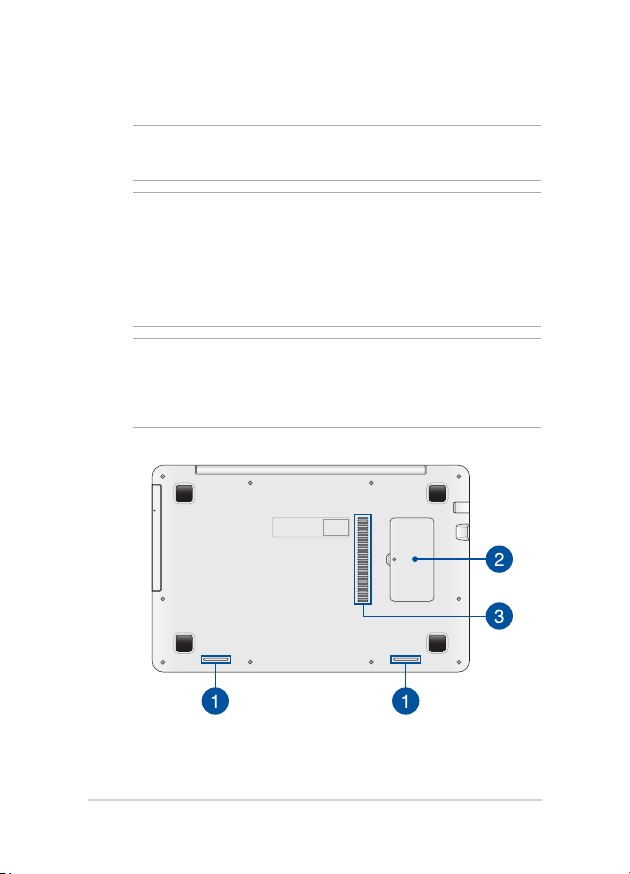
Нижняя сторона
ПРИМЕЧАНИЕ: Расположение элементов на нижней стороне может
отличаться в зависимости от модели.
ВНИМАНИЕ!
• Нижняя сторона ноутбука может нагреваться во включенном состоянии
или в процессе зарядки аккумулятора. Не используйте ноутбук
поверхностях, которые могут блокировать отверстия.
• Извлечение аккумулятора из устройства должно производиться только
авторизованными специалистами ASUS.
ВАЖНО! Время питания от аккумулятора зависит от используемых
приложений и определяется характеристиками ноутбука. Разборка
аккумулятора невозможна, при необходимости он заменяется целиком в
сервисном центре.
18
Руководство пользователя ноутбука
Page 19
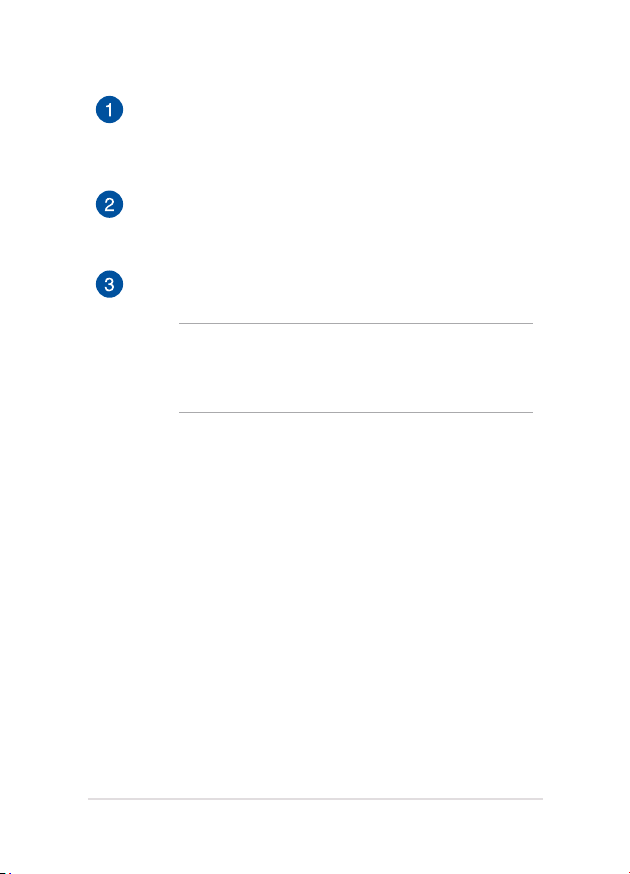
Стереодинамики
Встроенные динамики позволяют воспроизводить звук без
дополнительных устройств. Аудиофункции управляются
программно.
Отсек памяти
Отсек оперативной памяти позволяет добавлять модули
оперативной памяти для увеличения объема памяти ноутбука.
Вентиляционные отверстия
Отверстия предназначены для охлаждения компьютера.
ВНИМАНИЕ! Убедитесь, что бумаги, книги, одежда, кабели
или другие предметы не препятствуют попаданию воздуха в
вентиляционные отверстия, в противном случае компьютер может
перегреться.
Руководство пользователя ноутбука
19
Page 20
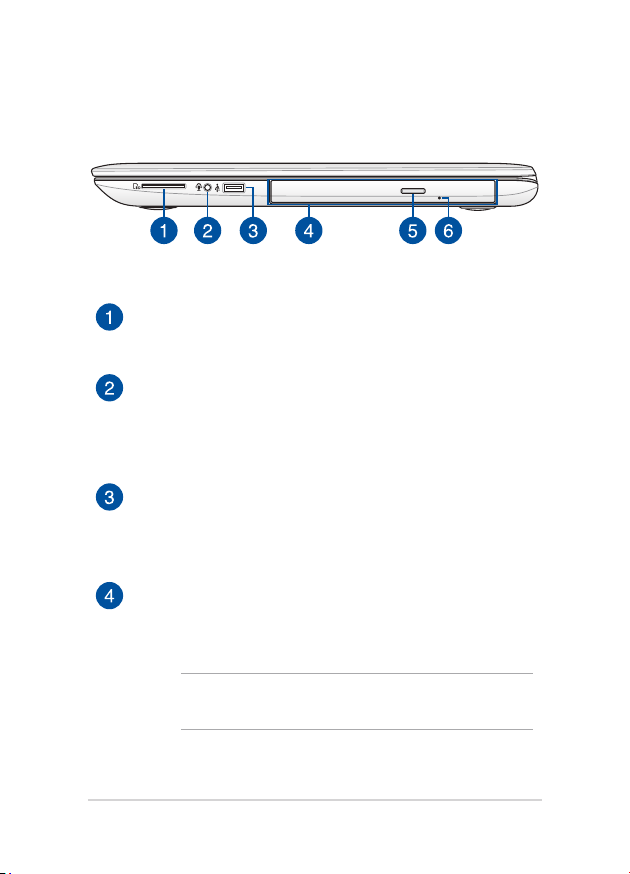
Правая сторона
Слот кардридера
Встроенный кардридер позволяет производить чтение или запись
на SD карты памяти.
Разъем для наушников/гарнитуры/микрофона
Этот разъем используется для передачи звуковых сигналов
планшета на колонки с усилителем или в наушники. Этот
разъем также можно использовать для подключения внешнего
микрофона.
Порт USB 2.0
Порт универсальной последовательной шины совместим с
устройствами USB 2.0 или USB 1.1, например, клавиатурами,
устройствами ввода, камерами, устройствами хранения.
Оптический привод (на некоторых моделях)
Оптический привод может читать/писать обычные компактдиски (CD R/RW), DVD-диски (DVD+R/RW и DVD-R/RW) и
опционально диски Blu-Ray.
ПРИМЕЧАНИЕ: Подробную информацию смотрите в разделе
Использование оптического привода этого руководства.
20
Руководство пользователя ноутбука
Page 21
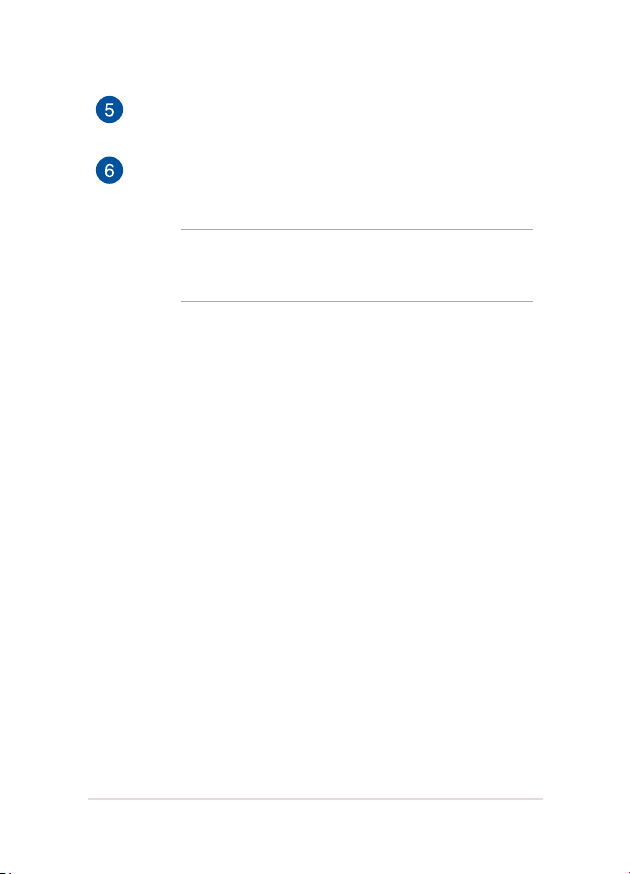
Кнопка извлечения оптического диска
Нажмите эту кнопку для извлечения лотка оптического привода.
Отверстие для извлечения оптического диска
Используется для извлечения диска, если кнопка извлечения не
работает.
ВНИМАНИЕ! Используйте извлечение вручную, только если
кнопка извлечения не работает. Подробную информацию смотрите
в разделе Использование оптического привода этого руководства.
Руководство пользователя ноутбука
21
Page 22
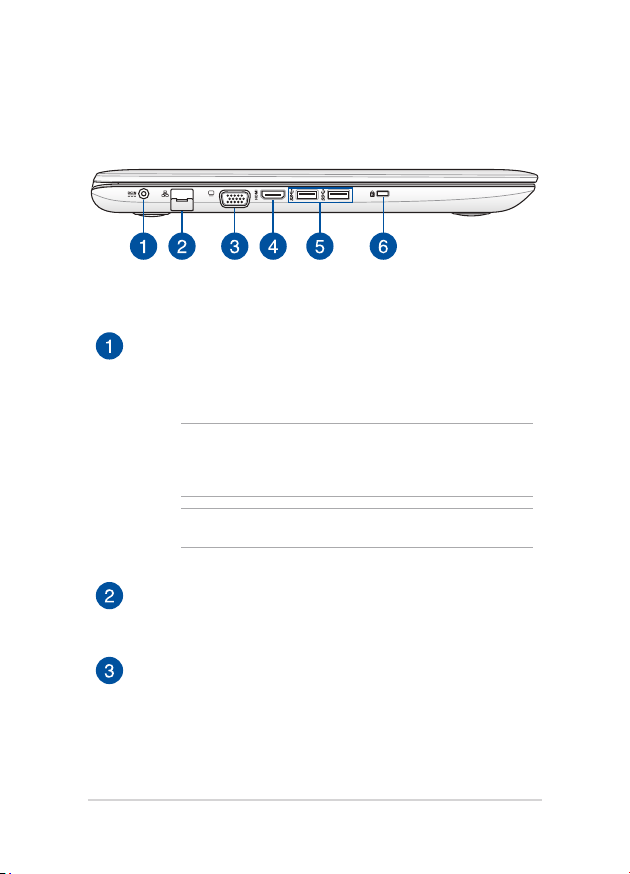
Левая сторона
Разъем питания (пост. ток)
Предназначен для подключения блока питания, который
обеспечивает питанием ноутбук и заряжает встроенный
аккумулятор.
ВНИМАНИЕ! Блок питания может нагреваться при
использовании. Убедитесь, что Вы не накрыли блок питания чемлибо и держите его подальше от тела.
ВАЖНО! Используйте только поставляемый блок питания.
Разъем LAN
Это разъем предназначен для подключения к локальной сети.
Разъем VGA
Этот порт предназначен для подключения внешнего монитора.
22
Руководство пользователя ноутбука
Page 23
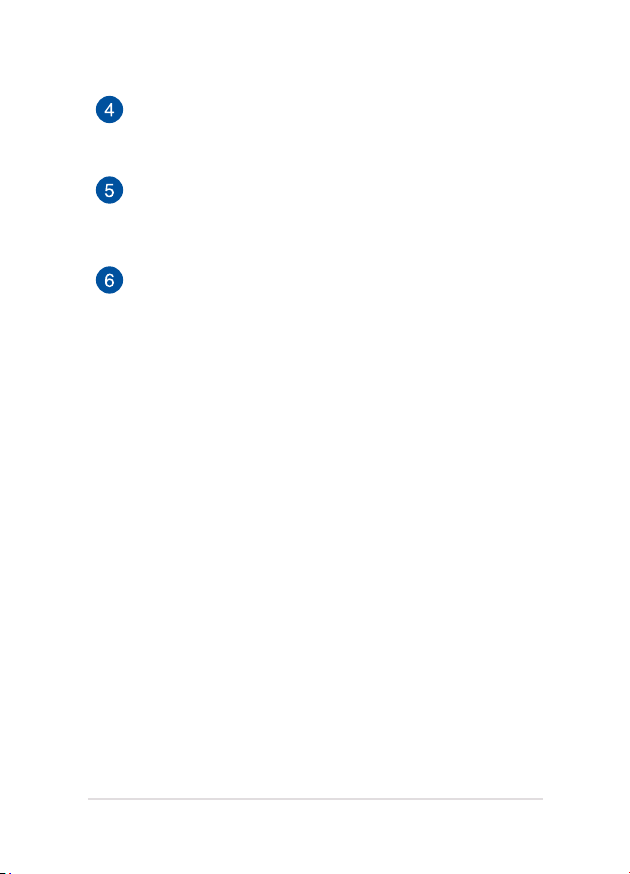
Разъем HDMI
Этот порт предназначен для подключения к HDMI-монитору, что
позволяет воспроизводить содержимое HD DVD и Blu-Ray.
Порт USB 3.0
Порты универсальной последовательной шины (USB 3.0)
обеспечивает скорость передачи данных до 5 Гбит/сек и обратно
совместимы с USB 2.0.
Порт для замка Kensington
Порт для замка Kensington позволяет закреплять ноутбук с
помощью совместимых со стандартом Kensington средств
обеспечения безопасности.
Руководство пользователя ноутбука
23
Page 24
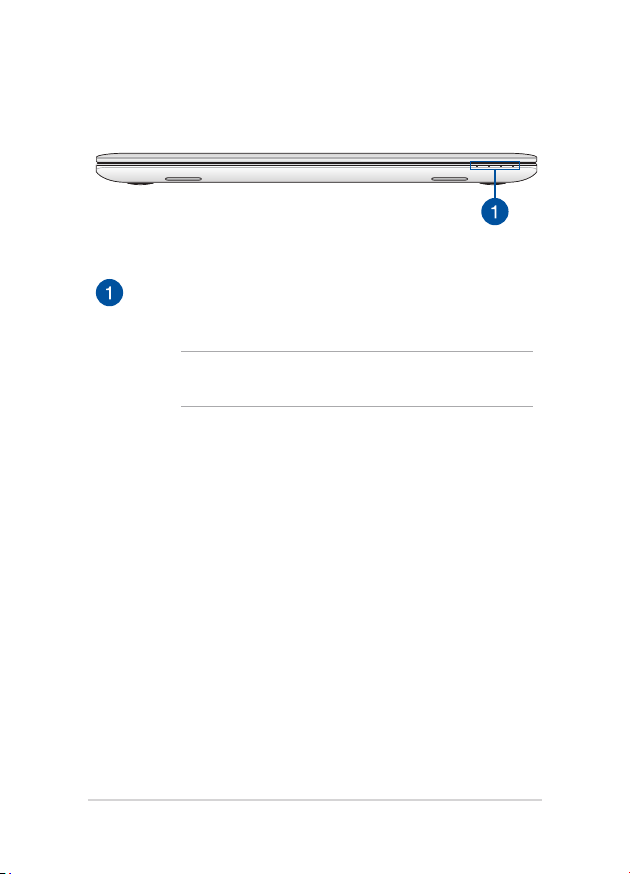
Передняя сторона
Индикаторы
Индикаторы состояния позволяют идентифицировать текущее
состояние ноутбука.
ПРИМЕЧАНИЕ: Подробную информацию смотрите в разделе
Вид сверху этого руководства.
24
Руководство пользователя ноутбука
Page 25
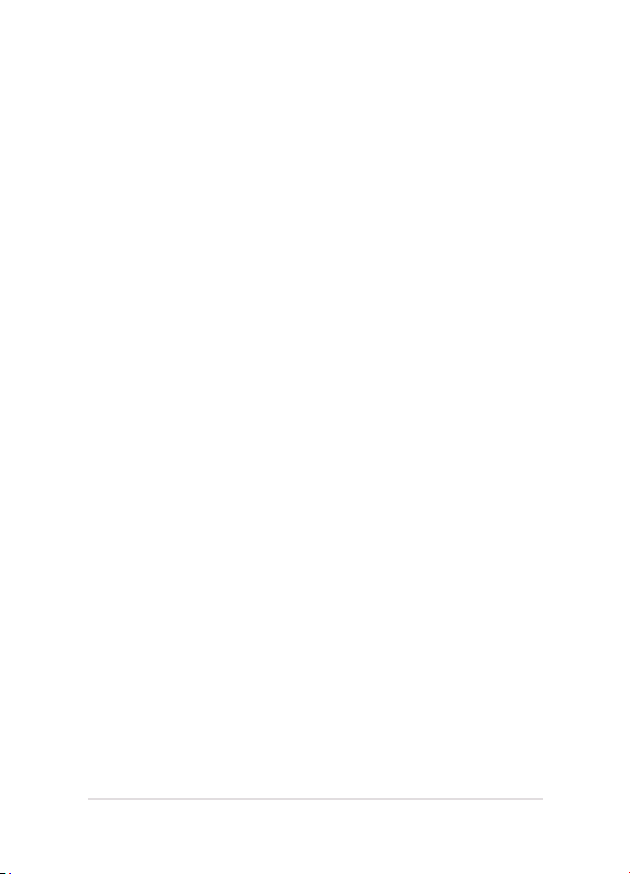
Глава 2:
Использование ноутбука
Руководство пользователя ноутбука
25
Page 26
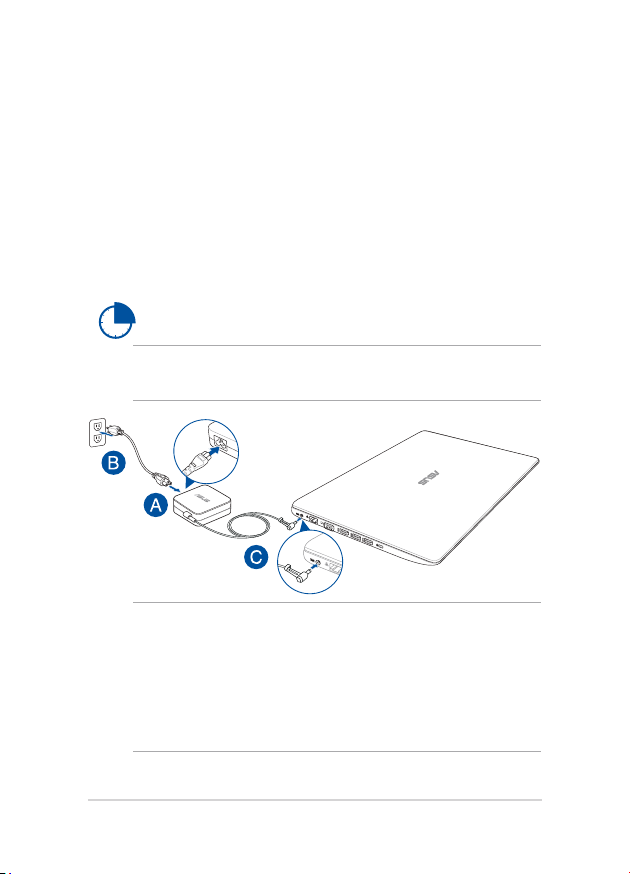
Начало работы
Зарядите ноутбук
A. Подключите шнур питания к блоку питания.
B. Подключите блок питания к розетке (100В-240В).
C. Подключите шнур от блока питания к разъему питания (DC)
ноутбука.
Перед использованием ноутбука в первый раз, зарядите
аккумулятор в течение 3 часов.
ПРИМЕЧАНИЕ: Блок питания может отличаться в зависимости от модели
и региона.
ВАЖНО!
Информация о блоке питания:
• Входное напряжение: 100~240 В переменного тока
• Частота: 50-60 Гц
• Выходной ток: 2,37 A (45 Вт); 3,42 A (65 Вт)
• Выходное напряжение: 19 В
26
Руководство пользователя ноутбука
Page 27
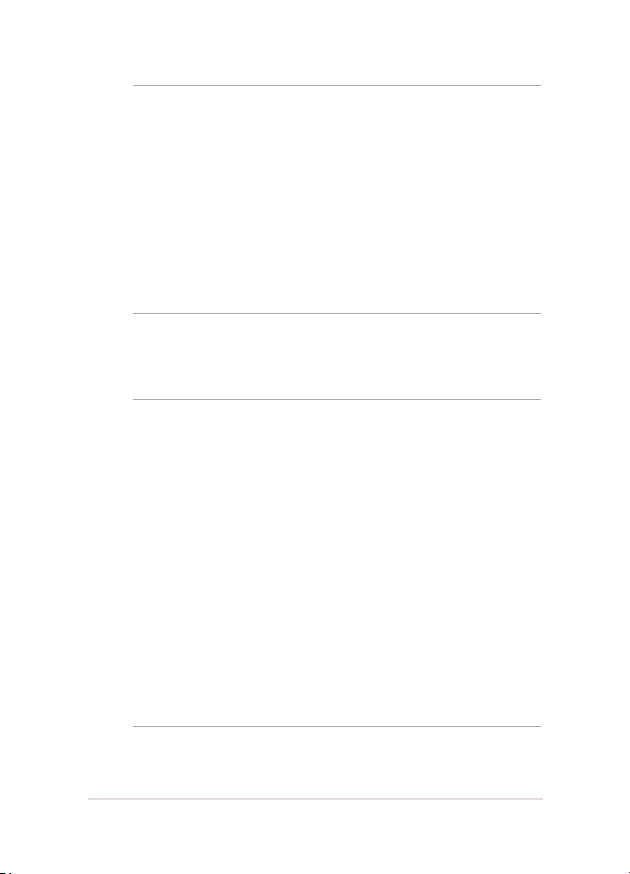
ВАЖНО!
• Найдите этикетку на нижней стороне ноутбука и убедитесь, что
Ваш блок питания поддерживает соответствующее напряжение/ток.
Разные модели ноутбуков могут иметь различные значения входного
напряжения и силы тока.
• Перед включением ноутбука в первый раз подключите блок питания.
При питании ноутбука от сети переменного тока настоятельно
рекомендуется использовать заземленную электрическую розетку.
• Розетка должна быть легко доступна и находиться рядом с устройством.
• Отключая ноутбук от блока питания, отключите блок питания от
электрической розетки.
ВНИМАНИЕ!
Прочитайте следующие меры предосторожности при использовании
аккумулятора ноутбука.
• Неправильное использование аккумулятора может привести к
возгоранию или химическому ожогу.
• Прочитайте предупреждающие надписи, предназначенные для вашей
безопасности.
• При неправильной замене аккумулятора возможен взрыв.
• Не бросайте аккумулятор в огонь.
• Не пытайтесь замыкать контакты аккумулятора.
• Не разбирайте аккумулятор.
• Прекратите использование при обнаружении протечки.
• Аккумулятор и его компоненты должны быть правильно утилизированы.
• Храните аккумулятор и другие мелкие компоненты в недоступном для
детей месте.
Руководство пользователя ноутбука
27
Page 28
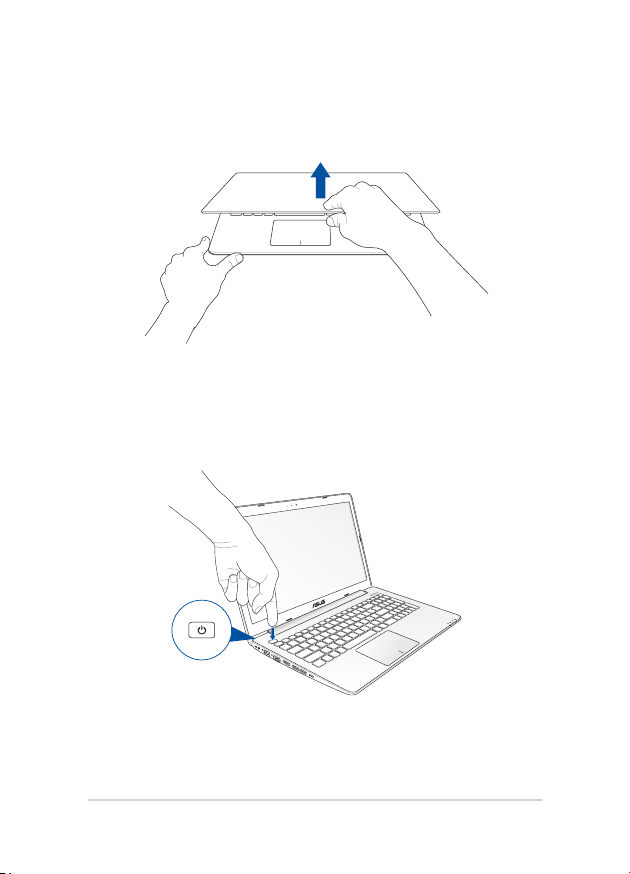
Откройте крышку
Нажмите кнопку питания
28
Руководство пользователя ноутбука
Page 29
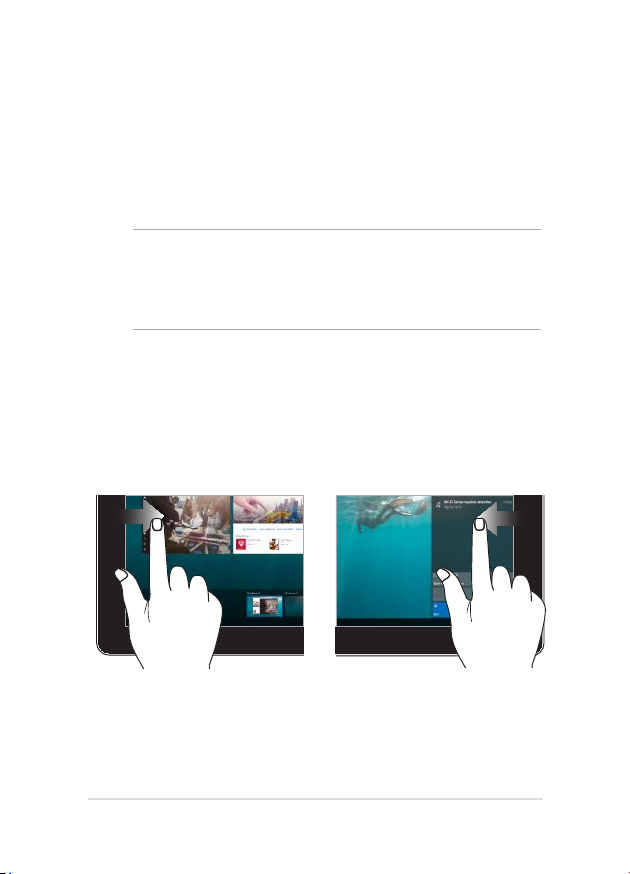
Жесты для сенсорного экрана и тачпэда
Жесты позволяют запускать программы и получать доступ к настройкам
ноутбука. Использование жестов на сенсорном экране и тачпэде смотрите
на следующих иллюстрациях.
ПРИМЕЧАНИЕ:
• Следующие изображения предназначены только для справки.
Сенсорный кран может отличаться в зависимости от модели.
• Сенсорный экран установлен только на некоторых моделях.
Использование жестов на сенсорном экране
Жесты позволяют запускать программы и получать доступ к настройкам.
Функции можно активировать с помощью жестов на сенсорном экране.
Скольжение слева направо Скольжение справа налево
Для запуска функции
Представление задач проведите
пальцем от левого края экрана
вправо.
Руководство пользователя ноутбука
Для запуска функции Центр
поддержки проведите пальцем
от правого края экрана влево.
29
Page 30
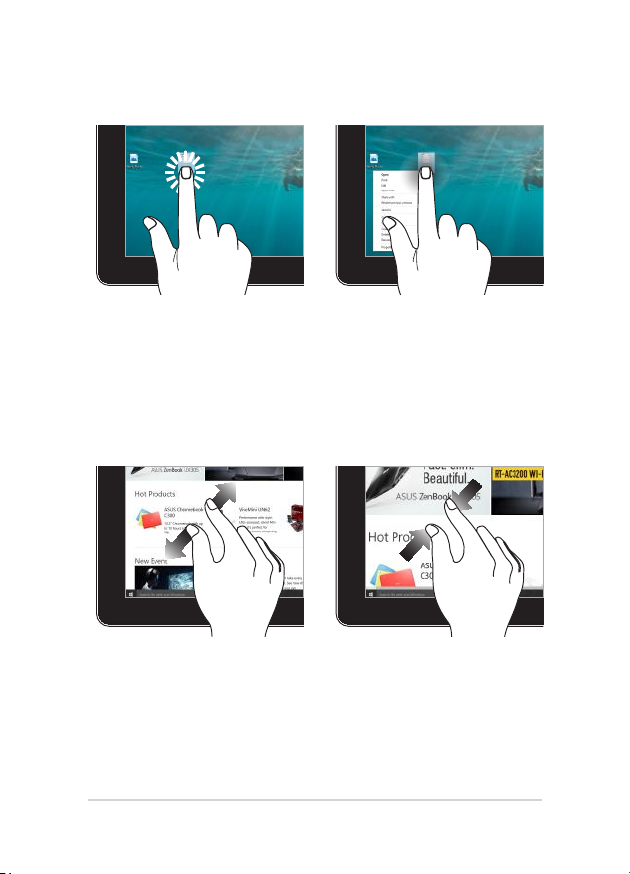
Нажатие/Двойное нажатие Нажмите и удерживайте
• Нажмите приложение для
его выбора.
• Дважды нажмите
Нажмите и удерживайте для
отображения контекстного
меню.
приложение для его
запуска.
Увеличить Уменьшить
Разведите два пальца на
сенсорном экране.
30
Сведите два пальца на сенсорном
экране.
Руководство пользователя ноутбука
Page 31

Скольжение пальцем Перетащите
Проведите пальцем вверх/вниз
или влево/вправо для прокрутки
экрана.
Руководство пользователя ноутбука
• Перетащите для создания
окна выбора вокруг
нескольких элементов.
• Перетащите элемент на
новое место.
31
Page 32

Использование тачпэда
Перемещение курсора
Коснитесь тачпэда для отображения курсора, затем проведите пальцем по
тачпэду для перемещения курсора по экрану.
Скольжение по горизонтали
Скольжение по вертикали
Скольжение по диагонали
32
Руководство пользователя ноутбука
Page 33

Жесты одним пальцем
Нажатие/Двойное нажатие
• Нажмите приложение для его выбора.
• Дважды нажмите приложение для его запуска.
Перетаскивание
Выберите пункт, коснувшись его два раза, затем переместите палец, не
отрывая его от тачпэда. Оторвите палец от тачпэда для перемещения
элемента на новое место.
Руководство пользователя ноутбука
33
Page 34

Щелчок левой кнопкой Щелчок правой кнопкой
• Щелкните приложение для
его выбора.
Нажмите эту кнопку для
отображения контекстного меню.
• Дважды щелкните
приложение для его
запуска.
ПРИМЕЧАНИЕ: Области внутри пунктирной линии отображают
расположение левой и правой кнопки на тачпэде.
Жесты двумя пальцами
Прокрутка двумя пальцами
(вверх/вниз)
Проведите двумя пальцами для
вертикальной прокрутки.
34
Прокрутка двумя пальцами
(влево/вправо)
Проведите двумя пальцами для
горизонтальной прокрутки.
Руководство пользователя ноутбука
Page 35

Уменьшить Увеличить
Сведите два пальца на тачпэде. Разведите два пальца на тачпэде.
Перетаскивание
Выберите объект, затем нажмите и удерживайте левую кнопку.
Скользите другим пальцем по тачпэду для перетаскивания элемента на
новое место.
Руководство пользователя ноутбука
35
Page 36

Использование клавиатуры
Функциональные клавиши
Функциональные клавиши на клавиатуре ноутбука могут выполнять
следующие команды:
Переход в спящий режим
Включение или отключение режима полета
ПРИМЕЧАНИЕ: Режим полета отключает все
беспроводные подключения.
Уменьшение яркости экрана
Увеличение яркости экрана
Выключение дисплея
Переключает вывод изображения на внешний
монитор
ПРИМЕЧАНИЕ: Убедитесь, что внешний монитор
подключен к ноутбуку.
36
Руководство пользователя ноутбука
Page 37

Включение или отключение тачпэда
Включение или отключение динамиков
Увеличение громкости динамиков
Уменьшение громкости динамиков
Клавиши Windows 10
На клавиатуре расположены две специальные клавиши для Windows
Нажмите эту кнопку для открытия меню Пуск
Нажатие этой клавиши аналогично нажатию правой
кнопки
Руководство пользователя ноутбука
37
Page 38

Мультимедийные клавиши
Мультимедийные клавиши позволяют управлять воспроизведением
мультимедийных файлов.
Нажмите в сочетании с клавишами управления курсором, как
показано ниже.
Стоп
Воспроизведение
Переход к
предыдущей дорожке
или перемотка назад
или пауза
Переход к следующей
дорожке или перемотка
вперед
38
Руководство пользователя ноутбука
Page 39

Использование цифровой клавиатуры
ПРИМЕЧАНИЕ: Раскладка цифровой клавиатуры может отличаться в
зависимости по модели или территории.
Цифровая клавиатура доступна на
некоторых моделях. Вы можете
использовать цифровую клавиатуру
для ввода чисел или перемещения
курсора.
Нажмите
переключения между
режимом ввода
цифр и режимом
управления курсором.
для
Руководство пользователя ноутбука
39
Page 40

Использование оптического привода
ПРИМЕЧАНИЕ:
• Расположение кнопки извлечения диска может изменяться в
зависимости от модели.
• Вид оптического привода ноутбука может отличаться в зависимости от
модели.
• Оптический привод установлен только на некоторых моделях.
Установка оптического диска
1. Когда ноутбук включен, нажмите кнопку извлечения на приводе, и
его лоток будет частично вытолкнут наружу.
40
Руководство пользователя ноутбука
Page 41

2. Осторожно потяните за переднюю панель привода и полностью
выдвиньте лоток.
ВАЖНО! Будьте осторожны: и не касайтесь линз привода и других
механизмов. Убедитесь, что никакие предметы не будут зажаты под лотком
привода.
3. Удерживая диск за края стороной с изображением вверх, поместите
его на втулку.
4. Нажмите на диск с двух сторон от центра, чтобы он защелкнулся на
втулке.
Руководство пользователя ноутбука
41
Page 42

5. Осторожно задвиньте лоток привода на место.
ПРИМЕЧАНИЕ: Звук и ощущение интенсивного вращения диска в
оптическом приводе при чтении данных являются нормой.
Использование отверстия для извлечения оптического диска
Это отверстие используется в случае если кнопка извлечения диска не
работает.
Для извлечения лотка оптического привода вручную вставьте
выпрямленную скрепку в отверстие для аварийного извлечения.
ВНИМАНИЕ! Используйте извлечение вручную, только если кнопка
извлечения не работает.
42
Руководство пользователя ноутбука
Page 43

Глава 3: Работа с Windows 10
Руководство пользователя ноутбука
43
Page 44

Первое включение
При первом включении появится несколько экранов, помогающих
сконфигурировать операционную систему Windows 10.
При включении ноутбука в первый выполните следующее:
1. Нажмите кнопку питания. Дождитесь появления экрана настройки.
2. На экране настройки выберите свой регион и язык.
3. Прочитайте лицензионное соглашение. Выберите Я принимаю.
4. Для конфигурации основных опций следуйте инструкциям на
экране:
• Персонализация
• Онлайн-службы
• Настройки
• Ваша учетная запись
5. После конфигурации основных настроек Windows 10 начнет
установку приложений и пользовательских настроек. Убедитесь, что
ноутбук не будет иметь проблем с питанием при установке.
6. После завершения процесса установки появится рабочий стол.
ПРИМЕЧАНИЕ: Иллюстрации в этой главе приведены в ознакомительных
целях.
44
Руководство пользователя ноутбука
Page 45

Меню 'Пуск'
Меню Пуск является основным шлюзом для программ, приложений, папок
и настроек.
Изменить параметры, заблокировать или выйти из учетной записи
Запуск приложений с экрана Пуск
Запуск функции Представление задач
Запуск поиска
Открытие меню Пуск
Открытие меню Все приложения
Выключить, перезагрузить или перевести ноутбук в спящий режим
Запуск Настроек
Запуск приложения Проводник
Запуск приложений из панели задач
Меню Пуск можно использовать для выполнения следующих действий:
• Запуск программ и приложений
• Запуска часто используемых программ или приложений
• Изменение настроек
• Получение справки о Windows
• Выключение ноутбука
• Выход или переключение на другую учетную запись
Руководство пользователя ноутбука
45
Page 46

Запуск меню Пуск
Нажмите кнопку Пуск в нижнем левом углу
рабочего стола.
Наведите указатель мыши на кнопку Пуск [I000 ] в
левом нижнем углу рабочего стола и щелкните по нему.
Нажмите на клавиатуре клавишу с логотипом Windows
.
Запуск программ из меню Пуск
Наиболее распространенный способ запуска программ на вашем
компьютере через меню Пуск.
Нажмите на программу для ее запуска.
Наведите указатель мыши на программу и щелкните по
ней.
Используйте клавиши со стрелками для выбора
программы. Нажмите для запуска.
ПРИМЕЧАНИЕ: Выберите Все приложения в нижней части левой панели,
для отображения полного списка программ и папок на компьютере.
46
Руководство пользователя ноутбука
Page 47

Приложения Windows
Это приложения закреплены на правой панели меню 'Пуск' и в виде
плиток.
ПРИМЕЧАНИЕ: Перед запуском некоторых приложений необходимо войти
в учетную запись Microsoft.
Руководство пользователя ноутбука
47
Page 48

Работа с приложениями Windows
Для запуска, настройки и закрытия приложений можно использовать
сенсорный экран, тачпэд или клавиатуру.
Запуск приложений из меню 'Пуск'
Нажмите на приложение для его запуска.
Наведите указатель мыши на программу и щелкните по
ней.
Используйте клавиши со стрелками для выбора
приложений. Нажмите
для запуска приложения.
Пользовательская настройка приложений
Перемещение, изменение размера или удаление приложений с главного
экрана можно выполнить с помощью инструкций ниже:
Перемещение приложений
Нажмите и удерживайте приложение, затем перетащите
его на новое место.
Наведите указатель мыши на приложение и перетащите
приложение на новое место.
48
Руководство пользователя ноутбука
Page 49

Изменение размера
Нажмите и удерживайте приложение, затем нажмите
и выберите размер плитки приложения.
Наведите указатель мыши на приложение щелкните по
нему правой кнопкой, выберите Размер и установите
размер плитки приложения.
Используйте стрелки для выбора приложения. Нажмите
, выберите размер и установите размер плитки
приложения.
Удаление приложений
Нажмите и удерживайте приложение, затем нажмите
иконку .
Наведите указатель мыши на приложение, щелкните
по нему правой кнопкой и выберите Удалить из меню
Пуск.
Используйте стрелки для выбора приложения. Нажмите
и выберите Удалить из меню Пуск.
Руководство пользователя ноутбука
49
Page 50

Закрепление приложений на панели задач
Нажмите и удерживайте приложение, а затем нажмите
Закрепить на панели задач.
Наведите указатель мыши на приложение, щелкните по
нему правой кнопкой и выберите Закрепить на панели
задач.
Используйте стрелки для выбора приложения. Нажмите
и выберите Закрепить на панели задач.
Закрепление приложений в меню Пуск
На экране Все приложения выберите приложение,
которое нужно добавить в меню Пуск и выберите
Закрепить в меню Пуск.
На экране Все приложения выберите приложение,
которое нужно добавить в меню Пуск и щелкните правой
кнопкой и выберите Прикрепить в меню Пуск.
На экране Все приложения выберите приложение,
которое нужно добавить в меню Пуск, нажмите и
выберите Закрепить в меню Пуск.
50
Руководство пользователя ноутбука
Page 51

Представление задач
Используйте функцию представления задач для быстрого переключения
между открытыми приложениями, программами и рабочими столами.
Запуск функции Представление задач
Нажмите иконку на панели задач или пр.
Нажмите иконку в панели задач.
Нажмите на клавиатуре.
Руководство пользователя ноутбука
51
Page 52

Функция Snap
Функция Snap отображает два приложения одновременно, позволяя
переключаться между ними.
Привязка горячих точек
Можно перетащить приложения на эти горячие точки для прикрепления
их.
52
Руководство пользователя ноутбука
Page 53

Использование Snap
1. Запустите первое приложение.
2. Перетащите приложение на край экрана для его
или
прикрепления.
3. Запустите другое приложение и повторите
описанные выше шаги для его прикрепления.
1. Запустите первое приложение.
2. Нажмите и удерживайте клавишу , затем
используйте клавиши со стрелками для
прикрепления приложения.
3. Запустите другое приложение и повторите
описанные выше шаги для его прикрепления.
Руководство пользователя ноутбука
53
Page 54

Центр поддержки
Центр поддержки собирает уведомления от приложений в одном месте.
В нижней части расположен полезный раздел с рекомендуемыми
действиями.
Запуск центра поддержки
Нажмите иконку на панели задач или проведите
пальцем от правого края экрана влево.
Нажмите иконку в панели задач.
Нажмите на клавиатуре.
54
Руководство пользователя ноутбука
Page 55

Другие сочетания клавиш
Используя сочетания клавиш на клавиатуре можно запускать приложения
и управлять функциями Windows 10.
\
Запуск Меню 'Пуск'
Запуск Центра поддержки
Запуск рабочего стола
Запуск Проводника
Открытие панели Общий доступ
Запуск Настройки
Открытие панели Подключение
Блокировка компьютера
Свертывание всех активных окон
Руководство пользователя ноутбука
55
Page 56

Запуск Поиск
Открытие панели Проект
Открытие окна Выполнить
Открытие центра специальных
возможностей
Открытие контекстное меню кнопки Пуск
Запуск лупы и масштабирование экрана
Уменьшение экрана
Открывает настройки Экранного диктора
56
Руководство пользователя ноутбука
Page 57

Подключение к беспроводным сетям
Wi-Fi
Беспроводное подключение позволяет подключиться к сети Интернет
посредством точки доступа.
ВАЖНО! Режим полета отключает эту функцию. Для включения функции
Wi-Fi нужно выключить Режим полета.
Подключение Wi-Fi
Подключите ноутбук к сети Wi-Fi следуя следующим инструкциям:
1. Нажмите иконку в панели задач.
2. Нажмите иконку для включения Wi-Fi.
3. Выберите точку доступа из списка доступных
или
подключений.
4. Нажмите Подключить для подключения.
ПРИМЕЧАНИЕ: Возможно, будет предложено ввести
ключ безопасности.
Руководство пользователя ноутбука
57
Page 58

Bluetooth
Используйте Bluetooth для подключения других Bluetooth-совместимых
устройств.
ВАЖНО! Режим полета отключает эту функцию. Для включения функции
Wi-Fi нужно выключить Режим полета.
Сопряжение с устройств Bluetooth
Для передачи данных необходимо выполнить сопряжение ноутбука
с устройством Bluetooth. Подключите ваши устройства, выполнив
следующие действия:
1. В меню Пуск откройте Настройки.
2. Выберите Устройства, затем выберите Bluetooth
для поиска устройств Bluetooth.
3. Выберите устройство из списка. Сравните код на
или
ноутбуке с кодом, отправленным на выбранное
устройство. Если они совпадают, нажмите Да и
завершите сопряжение ноутбука с устройством.
ПРИМЕЧАНИЕ: На некоторых устройствах Bluetooth
может быть предложено ввести пароль Вашего ноутбука.
58
Руководство пользователя ноутбука
Page 59

Режим полета
Режим полета отключает беспроводные подключения, что позволяет
безопасно использовать ноутбук во время полета.
ПРИМЕЧАНИЕ: Если Вы собираетесь пользоваться ноутбуком во время
авиаперелета, сообщите об этом авиакомпании.
Включение режима полета
1. В панели задач запустите Центр поддержки.
2. Нажмите иконку для включения режима
или
Отключение режима полета
или
полета.
Нажмите .
1. В панели задач запустите Центр поддержки.
2. Нажмите иконку для отключения режима
полета.
Нажмите .
Руководство пользователя ноутбука
59
Page 60

Подключение к проводным сетям
Ноутбук можно подключить к локальной сети или широкополосному
доступу в Интернет, используя сетевой порт.
ПРИМЕЧАНИЕ: Для получения подробной информации или помощи
в создании подключения к сети Интернет обратитесь к Вашему сетевому
администратору или Вашему провайдеру (ISP).
Для конфигурации параметров, обратитесь к следующим процедурам.
ВАЖНО! Перед выполнением следующих действий убедитесь, что ноутбук
подключен к локальной сети.
Использование сетевого подключения с динамическим IP/PPPoE
1. Откройте Настройки.
2. Выберите Сети и Интернет.
3. Выберите Ethernet > Центр управления сетями и
или
общим доступом.
4. Выберите сеть и нажмите Свойства.
5. Выберите Протокол Интернета версии 4(TCP/
IPv4) и нажмите Свойства.
6. Выберите Получить IP-адрес автоматически и
нажмите OK.
ПРИМЕЧАНИЕ: При использовании PPPoE подключения, перейдите к
следующим инструкциям.
60
Руководство пользователя ноутбука
Page 61

7. Вернитесь в Центр управления сетями и общим
доступом, затем нажмите Настройка нового
подключения или сети.
8. Выберите Подключиться к Интернету и нажмите
Далее.
9. Выберите Высокоскоростное(PPPoE).
10. Введите имя пользователя, пароль и название
подключения, затем нажмите Подключить.
11. Нажмите Закрыть для завершения конфигурации.
12. Нажмите в панели задач и выберите только что
созданное подключение.
13. Для подключения к сети Интернет введите имя
пользователя и пароль, затем нажмите Подключить.
Настройка подключения со статическим IP
1. Повторите инструкции 1–4 из предыдущего
раздела Использование сетевого подключения с
динамическим IP/PPPoE.
или
2. Выберите Использовать следующий IP-адрес.
3. Введите IP-адрес, шлюз и маску подсети,
предоставленные Вашим провайдером.
4. При необходимости, можно ввести адреса
предпочитаемого и альтернативного DNS
серверов. Нажмите OK.
Руководство пользователя ноутбука
61
Page 62

Включение ноутбука
Для выключения ноутбука выполните любое из следующих действий:
• Откройте меню Пуск и выберите >
Выключение для нормального завершения
работы.
или
• На экране входа нажмите > Выключение.
• Нажмите для открытия окна
завершение работы. В меню выберите
Выключение и нажмите ОК.
• Если ноутбук перестает отвечать на запросы,
нажмите и удерживайте кнопку питания в
течение 4 секунд.
62
Руководство пользователя ноутбука
Page 63

Перевод компьютера в спящий режим
Для перевода компьютера в спящий режим:
• Откройте меню Пуск и выберите > Сон
для перевода ноутбука в спящий режим.
или
• На экране входа нажмите > Сон.
Нажмите для открытия окна завершение
работы. В меню выберите Сон и нажмите ОК.
ПРИМЕЧАНИЕ: Ноутбук также можно перевести в спящий режим, нажав
кнопку питания.
Руководство пользователя ноутбука
63
Page 64

64
Руководство пользователя ноутбука
Page 65

Глава 4: Самотестирование при включении (POST)
Руководство пользователя ноутбука
65
Page 66

Самотестирование при включении (POST)
При включении ноутбука он проходит серию программных
диагностических тестов под общим названием Самотестирование при
включении (POST). Программы, управляющие POST, установлены как
постоянная часть архитектуры ноутбука.
Доступ к BIOS и устранению неполадок
С помощью функциональных клавиш во время POST можно получить
доступ к настройкам BIOS или запустить устранение неполадок.
Дополнительную информацию смотрите в следующих разделах.
BIOS
BIOS (основная система ввода-вывода) хранит настройки оборудования,
необходимые для работы компьютера/.
Настройки BIOS по умолчанию используются в большинстве случаев. Не
изменяйте настройки BIOS по умолчанию, за исключением следующих
случаев:
• При тестировании системы на экране появляется сообщение об
ошибке с просьбой войти в настройки BIOS.
• Вы установили в систему новый компонент, требующий настройки
в BIOS.
ВНИМАНИЕ: Неправильные настройки BIOS могут привести к
невозможности загрузки системы. Рекомендуется изменять настройки BIOS
только при наличии достаточной квалификации.
Доступ к BIOS
Включите Ваш ноутбук и нажмите во время загрузки.
66
Руководство пользователя ноутбука
Page 67

Настройки BIOS
ПРИМЕЧАНИЕ: Скриншоты с опциями BIOS в этом разделе
предназначены только для справки. Изображение на экране может отличаться
в зависимости от модели и региона.
Загрузка
В этом меню можно задать приоритеты загрузки. Для установки
приоритета загрузки обратитесь к следующим инструкциям.
1. На экране Boot выберите Boot Option #1.
Руководство пользователя ноутбука
67
Page 68

2. Нажмите и выберите устройство для Boot Option #1.
Boot Option #1
68
Руководство пользователя ноутбука
Page 69

Безопасность
В этом меню можно задать пароль администратора и пароль пользователя.
Также возможно контролировать доступ к жесткому диску ноутбука,
интерфейсам ввода/вывода и USB.
ПРИМЕЧАНИЕ:
• При задании User Password Вам будет предложено ввести его до
загрузки операционной системы.
• При задании Administrator Password Вам будет предложено ввести его
при входе в BIOS.
Руководство пользователя ноутбука
69
Page 70

Для установки пароля:
1. На экране Security выберите Administrator Password или User
Password.
2. Введите пароль и нажмите .
3. Введите пароль еще раз и нажмите .
Для отключения пароля:
1. На экране Security выберите Administrator Password или User
Password.
2. Введите текущий пароль и нажмите .
3. Оставьте поле Create New Password пустым и нажмите .
4. В появившемся окне выберите Yes и нажмите .
70
Руководство пользователя ноутбука
Page 71

Блокировка интерфейса ввода/вывода
В этом меню можно включить или отключить некоторые
компоненты ноутбука.
Для блокировки интерфейса:
1. На экране Security выберите I/O Interface Security.
2. Выберите интерфейс, который нужно заблокировать и
нажмите .
3. Выберите Lock.
Руководство пользователя ноутбука
71
Page 72

Блокировка интерфейса USB
В этом меню можно включить или отключить USB порты и
устройства, подключенные к ним.
Для блокировки интерфейса USB:
1. На экране Security выберите I/O Interface Security > USB
Interface Security.
2. Выберите интерфейс, который нужно заблокировать и
нажмите Lock.
ПРИМЕЧАНИЕ: Установка USB Interface в положение Lock отключит и
скроет последующие опции на этом экране.
72
Руководство пользователя ноутбука
Page 73

Установить главный пароль
В этом меню можно задать пароль для жесткого диска.
Для установки пароля на жесткий диск:
1. На экране Security выберите Set Master Password.
2. Введите пароль и нажмите .
3. Введите пароль еще раз и нажмите .
4. Выберите Set User Password и повторите предыдущие
инструкции для создания пароля пользователя.
Руководство пользователя ноутбука
73
Page 74

Сохранить и Выйти
Для сохранения параметров выберите Save Changes and Exit перед
выходом из BIOS.
74
Руководство пользователя ноутбука
Page 75

Для обновления BIOS выполните следующее:
1. Уточните модель ноутбука и скачайте последнюю прошивку с сайта
ASUS.
2. Скопируйте прошивку на флэш-накопитель.
3. Подключите флэш-накопитель к ноутбуку.
4. Включите Ваш ноутбук и нажмите во время загрузки.
5. В BIOS Setup выберите Advanced > Start Easy Flash и нажмите
.
Руководство пользователя ноутбука
75
Page 76

6. Найдите на флэш-накопителе файл BIOS и нажмите .
ASUSTek Easy Flash Utility
FLASH TYPE: Generic Flash Type
Current BIOS
Platform: X555
Version: 101
Build Date: Apr 26 2015
Build Time: 11:51:05
Platform: Unknown
Version: Unknown
Build Date: Unknown
Build Time: Unknown
New BIOS
FSO
FS1
FS2
FS3
FS4
[←→]: Switch [↑↓]: Choose [q]: Exit [Enter]: Enter/Execute
0 EFI
<DIR>
7. После обновления BIOS выберите Exit > Restore Defaults для
сброса системы к настройкам по умолчанию.
76
Руководство пользователя ноутбука
Page 77

Восстановление системы
Использование опции восстановления предоставляет возможность
быстрого восстановления программного обеспечения на ноутбуке в его
оригинальное рабочее состояние для повышения производительности.
ВАЖНО!
• Перед восстановлением системы сохраните все Ваши данные на
внешний носитель.
• Во избежание потери данных запишите важные настройки, например
сетевые параметры, имена пользователей и пароли.
• Перед сбросом системы подключите блок питания.
Windows 10 предоставляет следующие опции восстановления:
• Keep my les - Эта опция позволяет обновить программное
обеспечения ноутбука, не затрагивая личные файлы.
Эта опция вернет настройки компьютера к значениям по умолчанию
и удалит установленные приложения.
• Remove everything - Эта опция позволяет вернуть систему к
заводским настройкам по умолчанию. Перед использованием этой
опции сохраните все Ваши данные на внешний носитель.
Руководство пользователя ноутбука
77
Page 78

• Go back to an earlier build - Эта опция позволяет вернуться к более
ранней сборке. Используйте эту опцию, если эта сборка не работает.
• Особые варианты загрузки - Использование этой опции позволяет
использовать дополнительные опции восстановления, например:
- Использование для загрузки USB-накопителя, сетевого
подключения или диска восстановления.
- Использование Устранение неисправностей для включения
дополнительных опций: Восстановление системы,
Восстановление образа, Восстановление при загрузке,
Командная строка, Параметры встроенного ПО UEFI,
Параметры запуска.
Выполнение восстановления
Для использования опций восстановления следуйте инструкциям ниже.
1. Откройте Настройки и выберите Обновление и безопасность.
78
Руководство пользователя ноутбука
Page 79

2. В окне Обновление и безопасность выберите Восстановление, а
затем желаемую опцию.
Руководство пользователя ноутбука
79
Page 80

80
Руководство пользователя ноутбука
Page 81

Глава 5: Модернизация ноутбука
Руководство пользователя ноутбука
81
Page 82

Установка модуля оперативной памяти
Увеличьте объем памяти ноутбука, установив модули памяти(RAM) в отсек
памяти. При установке новой памяти обратитесь к инструкциям ниже
ВНИМАНИЕ! Перед открытием отсека жесткого диска отключите все
подключенные периферийные устройства, телефонные или телевизионные
кабели и питание (например внешний блок питания, аккумулятор и т. п.).
ВАЖНО! Информацию о возможности добавления памяти можно узнать
в сервисном центре или у дилера. Для максимальной совместимости и
надежности приобретайте память только у авторизованных дилеров.
ПРИМЕЧАНИЕ: Расположение элементов на нижней стороне может
отличаться в зависимости от модели.
82
Руководство пользователя ноутбука
Page 83

A. Открутите винт на крышке, закрывающей отсек ноутбука.
B. Выдвиньте крышку отсека и полностью снимите ее с ноутбука.
Руководство пользователя ноутбука
83
Page 84

C. Выровняйте и вставьте модуль памяти в слот.
D. Надавите на модуль памяти до щелчка
угол 30°
вырезы
84
Руководство пользователя ноутбука
Page 85

E. Установите крышку отсека на место.
F. Поместите на место и закрутите винты, открученные ранее.
Руководство пользователя ноутбука
85
Page 86

86
Руководство пользователя ноутбука
Page 87

Советы и часто задаваемые вопросы
Руководство пользователя ноутбука
87
Page 88

Полезные советы для вашего ноутбука
Для эффективного использования ноутбука, поддержания высокой
производительности системы и обеспечения надежного хранения данных
следуйте следующим рекомендациям:
• Периодически обновляйте Windows и приложения.
• Используйте антивирусное программное обеспечение и обновляйте
его.
• Воздерживайтесь от принудительного выключения ноутбука без
крайней необходимости.
• Всегда создавайте резервную копию ваших данных на внешнем
накопителе.
• Воздерживайтесь от использования ноутбука при высокой
температуре. Если вы не планируете использовать ноутбук в течение
длительного периода (более месяца) извлеките аккумулятор, если он
съемный.
• Для сброса ноутбука отключите все внешние устройства и убедитесь
в наличии следующих данных:
- Ключ для операционной системы (для предустановленной
операционной системы ключ не требуется) и других
установленных приложений
- Резервная копия данных
- Логин и пароль
- Информация о подключении к сети Интернет
88
Руководство пользователя ноутбука
Page 89

Часто задаваемые вопросы по аппаратному обеспечению
1. При включении ноутбука на экране появляется черная или
цветная точка. Что делать?
Точки, появляющиеся на экране, не повлияют на работу системы.
Если проблема осталась и влияет на производительность системы,
обратитесь в местный сервисный центр за помощью.
2. Неравномерный цвет и яркость на дисплее. Как это исправить?
Цвет и яркость дисплея могут изменяться в зависимости от угла
и положения ноутбука. Цвет и яркость дисплея также могут
отличаться в зависимости от модели. Для настройки дисплея
можно использовать функциональные клавиши или настройки
операционной системы.
3. Как увеличить время автономной работы ноутбука?
Попробуйте выполнить любое из следующих действий:
• Используйте функциональные клавиши для регулировки
яркости дисплея.
• Переключитесь в режим полета, если Вы не используете
беспроводное подключение.
• Отключите неиспользуемые USB-устройства.
• Закройте неиспользуемые приложения, особенно занимающие
слишком много памяти.
Руководство пользователя ноутбука
89
Page 90

4. Не горит индикатор аккумулятора. Что случилось?
• Проверьте правильность подключения блока питания и
установки аккумулятора. Также можно отключить блок
питания или аккумулятор, подождать минуту, затем
подключить их снова.
• Если проблема все же осталась, обратитесь в местный
сервисный центр за помощью.
5. Почему тачпэд не работает?
Нажмите для включения тачпэда.
6. Почему я не слышу звук из динамиков ноутбука при
воспроизведении аудио- и видеофайлов?
Попробуйте выполнить любое из следующих действий:
• Нажмите для увеличения громкости динамиков.
• Убедитесь, что динамики включены.
• Если к ноутбуку подключены наушники, отключите их.
7. Что делать, если я потерял блок питания или аккумулятор
перестал работать?
Обратитесь в местный сервисный центр за помощью.
90
Руководство пользователя ноутбука
Page 91

8. Невозможно набирать текст на ноутбуке, поскольку курсор
постоянно перемещается. Что делать?
Убедитесь, что при использовании клавиатуры Вы не касаетесь
тачпэда. Тачпэд можно отключить, нажав .
9. При нажатии клавиш “U”, “I” и “O” отображаются цифры
вместо букв. Как изменить это?
Нажмите клавишу или (на некоторых моделях) для
отключения этой функции и использования указанных клавиш
для ввода букв.
Руководство пользователя ноутбука
91
Page 92

Часто задаваемые вопросы по программному обеспечению
1. При включении ноутбука загорается индикатор питания, но
экран пуст. Как это исправить?
Попробуйте выполнить любое из следующих действий:
• Принудительно выключите ноутбук, нажав и удерживая
кнопку питания в течение 4 секунд. Убедитесь, что
аккумулятор правильно вставлен и блок питания подключен,
затем включите ноутбук.
• Если проблема все же осталась, обратитесь в местный
сервисный центр за помощью.
2. Что делать при появлении сообщения: "Извлеките диски
или другие накопители. Нажмите любую клавишу для
перезагрузки.”?
Попробуйте выполнить любое из следующих действий:
• Отключите все подключенные USB-устройства и
перезагрузите ноутбук.
• Извлеките диск из оптического привода и перезагрузите.
• Если проблема осталась, возможно, существует проблема с
жестким диском или твердотельным накопителем. Обратитесь
в местный сервисный центр за помощью.
3. Загрузка и работа операционной системы происходят медленно.
Как это исправить?
Удалите недавно установленные или не входящие в комплект с
операционной системой приложения и перезапустите систему.
92
Руководство пользователя ноутбука
Page 93

4. Мой ноутбук не загружается. Как это исправить?
Попробуйте выполнить любое из следующих действий:
• Отключите все подключенные к ноутбуку устройства и
перезагрузите систему.
• Если проблема все же осталась, обратитесь в местный
сервисный центр за помощью.
5. Почему ноутбук не может выйти из спящего или ждущего
режима?
• Нажмите кнопку питания для восстановление рабочего
состояния.
• Возможно, аккумулятор полностью разряжен. Подключите к
ноутбуку блок питания, затем нажмите кнопку питания.
Руководство пользователя ноутбука
93
Page 94

94
Руководство пользователя ноутбука
Page 95

Приложение
Руководство пользователя ноутбука
95
Page 96

Информация об устройстве DVD-ROM
Устройство DVD-ROM позволяет работать как с дисками CD, так и с дисками DVD.
Для просмотра списка файлов на диске DVD необходимо установить программное
обеспечение для чтения DVD.
ПРИМЕЧАНИЕ: Привод DVD-ROM установлен только на некоторых
моделях.
Региональная информация по проигрыванию DVD
Проигрывание фильмов на DVD-дисках включает в себя декодирование видео в
формате MPEG2, аудио в формате AC3 и расшифровку файлов CSS. CSS (также
называемая защитой от копирования) - это схема защиты данных, принятая
киноиндустрией для защиты от несанкционированного копирования данных.
Хотя стандарт CSS требует от лицензиаров соблюдения многих правил, одно,
наиболее важное, касается региональных ограничений. Для обеспечения
дифференцированного распространения фильмов по регионам, видео на DVD
выпускается для использования в определенных географических регионах,
описанных ниже. Законы об охране авторских прав требуют, чтобы все фильмы на
DVD распространялись только по определенным регионам (как правило, по тем,
в которых они продаются). Поскольку содержимое DVD может распространяться
в разных регионах, правила CSS требуют, чтобы каждая система, имеющая
возможность проигрывать содержимое дисков, защищенных CSS, имела возможность
проигрывать только диски, предназначенные для одного региона.
ВАЖНО! Настройки региона можно менять не более пяти раз, после чего программа для
проигрывания фильмов на DVD сможет проигрывать только фильмы, предназначенные
для последнего установленного региона. Изменение кода региона после этого требует
заводского перепрограммирования, не покрываемого гарантией. При необходимости
произвести перепрограммирование, расходы на доставку и перепрограммирование несет
пользователь.
96
Руководство пользователя ноутбука
Page 97

Регионы
Регион 1
Канада, США, территории США
Регион 2
Чехия, Египет, Финляндия, Франция, Германия, страны Персидского залива, Венгрия,
Исландия, Иран, Ирак, Ирландия, Италия, Япония, Нидерланды, Норвегия, Польша,
Португалия, Саудовская Аравия, Шотландия, ЮАР, Испания, Швеция, Швейцария,
Сирия, Турция, Великобритания, Греция, бывшие югославские республики, Словакия
Регион 3
Бирма, Индонезия, Южная Корея, Малайзия, Филиппины, Сингапур, Тайвань,
Таиланд, Вьетнам
Регион 4
Австралия, острова Карибского моря (за исключением территорий США),
Центральная Америка, Новая Зеландия, острова Тихого океана, Южная Америка
Регион 5
СНГ, Индия, Пакистан, Африка, Россия, Северная Корея
Регион 6
Китай
Руководство пользователя ноутбука
97
Page 98

Информация об устройстве Blu-ray ROM
Устройство Blu-ray ROM позволяет смотреть видео высокого разрешения (HD), а
также использовать диски CD и DVD.
ПРИМЕЧАНИЕ: Привод Blue-ray ROM установлен только на некоторых
моделях.
Регионы
Регион A
Страны Северной, Центральной и Южной Америки и их территории, Тайвань,
Гонконг, Макао, Япония, Корея (Южная и Северная), страны Юго-Восточной Азии и
их территории.
Регион B
Страны Европы, Африки и Юго-Западной Азии и их территории; Австралия и Новая
Зеландия.
Регион C
Страны Центральной, Южной Азии, Восточной Европы и их территории; Китай и
Монголия.
ПРИМЕЧАНИЕ: Для получения подробной информации посетите сайт Blu-Ray Disc:
www.blu-raydisc.com/en/Technical/FAQs/Blu-rayDiscforVideo.aspx.
Совместимость встроенного модема
Портативный компьютер соответствует стандартам JATE (Япония), FCC (US,
Канада, Корея, Тайвань) и CTR21. Модем сертифицирован решением Совета 98/482/
EC для панъевропейского одиночного терминального соединения с общественной
коммутируемой телефонной сетью (PSTN). Тем не менее, из-за различий между PSTN
разных стран, эта сертификация сама по себе не дает безусловной гарантии успешной
работы в любом месте подключения к любой сети PSTN. В случае возникновения
проблем свяжитесь непосредственно с поставщиком Вашего оборудования.
98
Руководство пользователя ноутбука
Page 99

Обзор
4 августа 1998 года решение Европейского Совета по поводу CTR 21 было
опубликовано в официальном бюллетене ЕС. Стандарт CTR 21 применяется ко всему
неголосовому терминальному оборудованию с DTMF-набором, рассчитанному на
подключение к аналоговой PSTN (общественной коммутируемой телефонной сети).
Стандарт CTR 21 (основные технические правила) содержит дополнительные
требования к подключению к аналоговым общественным коммутируемым
телефонным сетям терминального оборудования (кроме терминального оборудования,
поддерживающего голосовую телефонию в качестве основного применения),
в котором обращение к сети, если такое есть, осуществляется двухтональными
многочастотными сигналами.
Удостоверение сетевой совместимости
Это заявление должно быть представлено производителем Информационному
управлению и продавцу: “Настоящее удостоверение содержит список сетей, на работу
в которых рассчитано данное оборудование, а также информацию об известных сетях,
при работе в которых данное оборудование может вызывать внутренние сложности.”
Это заявление должно быть представлено производителем пользователю: "Настоящее
удостоверение содержит список сетей, на работу в которых рассчитано данное
оборудование, а также информацию об известных сетях, при работе в которых данное
оборудование может вызывать внутренние сложности. Производитель должен также
включить в заявление информацию о том, в какой степени сетевая совместимость
зависит от физических и программных характеристик коммутатора. Он должен
также сообщать пользователю о необходимости связаться с продавцом, прежде, чем
использовать это оборудование в другой сети.”
К настоящему моменту Информационное управление CETECOM выдало несколько
общеевропейских сертификатов на основе CTR 21. В результате в Европе впервые
появились модемы, не требующие разрешения на применение в каждой отдельной
стране.
Неголосовое оборудование
Автоответчики и телефоны с громкой связью попадают под данные правила также,
как и модемы, факсимильные аппараты, автонабиратели и системы сигнализации.
Оборудование, в котором качество передачи голоса из конца в конец ограничено
правилами (например, обычные телефонные аппараты, а в некоторых странах также и
беспроводные телефонные аппараты) - исключается.
Руководство пользователя ноутбука
99
Page 100

Перечень стран, применяющих стандарт CTR21.
Страна Применение Дополнительное
1
Австрия
Да Нет
Бельгия Да Нет
Чешская республика Нет Не используется
1
Дания
Да Да
Финляндия Да Нет
Франция Да Нет
Германия Да Нет
Греция Да Нет
Венгрия Нет Не используется
Исландия Да Нет
Ирландия Да Нет
Италия Ожидается Ожидается
Израиль Нет Нет
Лихтенштейн Да Нет
Люксембург Да Нет
Нидерланды
1
Да Да
Норвегия Да Нет
Польша Нет Не используется
Португалия Нет Не используется
Испания Нет Не используется
Швеция Да Нет
Швейцария Да Нет
Великобритания Да Нет
тестирование
100
Руководство пользователя ноутбука
